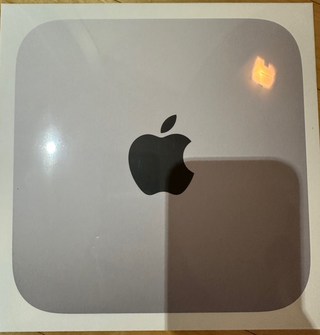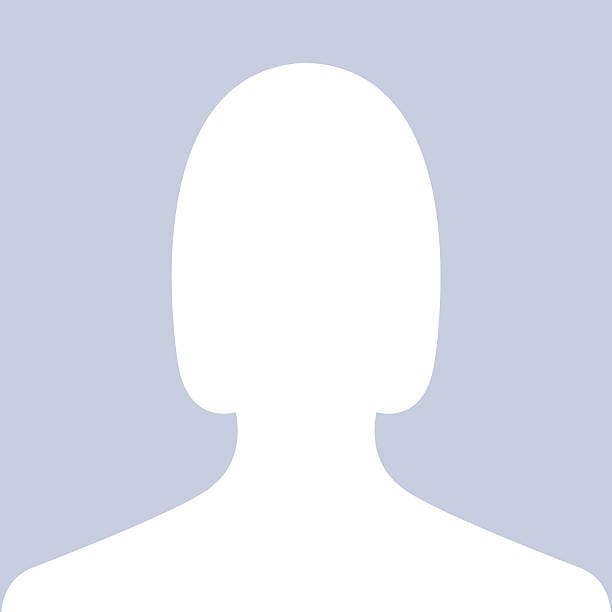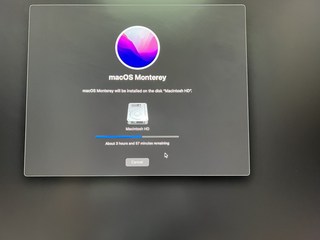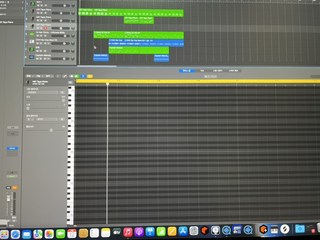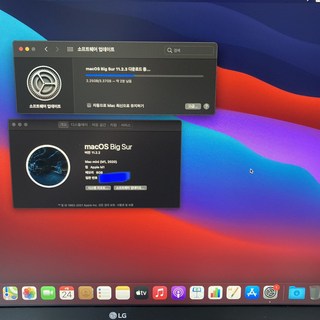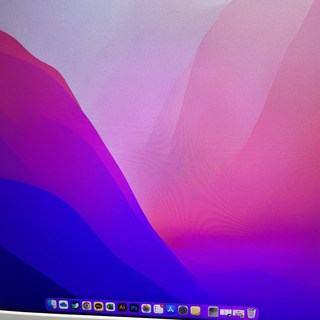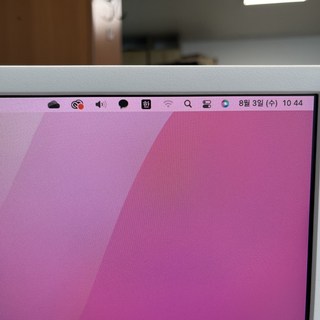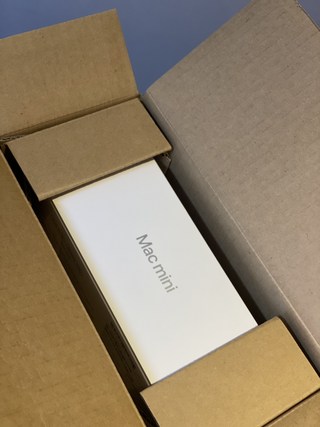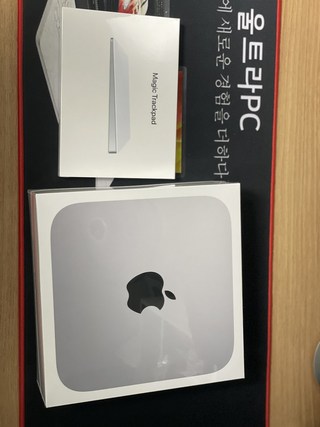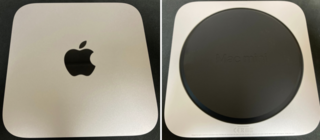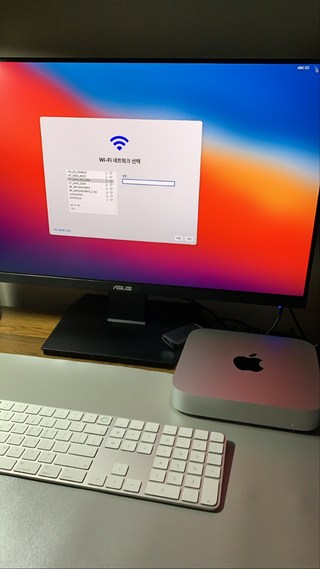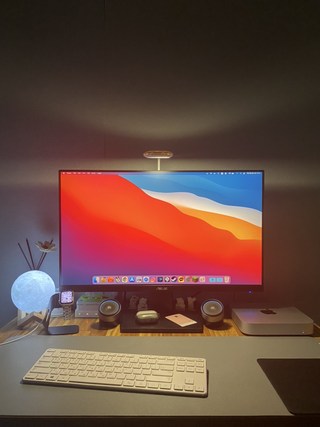2
맥미니 미니미니하네요
2022.12.12
10년 전에 맥북싸용하다가 정말 오랜만에 맥os를 다시 접하게 되었네요.
그 당시 맥os 가 불편해서 공부해가면서 썼던 기억이나서
사실 맥미니를 살까 말까 고민을 많이 했습니다.
동영상, 사진, 웹서핑, TV랑 연결하는데 아무리 생각해도 맥미니 만한
제품을 찾기가 어렵네요. 특히 거실에 놓아둘거라 외관도 무시할 수가
없어서 눈 딱감고 구매했습니다. 우선 맥미니 외관은 실물이 훨씬
좋네요 영롱한 알루미늄 바디에 애플로고가 딱 있으니 정말 좋습니다
부팅, 앱실행도 상당히 빠르고 좋습니다.
Arm기반이라 사실 성능은 기대하지 않았는데 정말 상상이상으로
빠르고 만족합니다. 다만 맥os에 적응하는데 시간이 좀 걸릴거 같네요.
모든게 새롭지만 새로운 걸 다시 배우고 사용할 용기가 있다면
구매하셔도 됩니다. 컴퓨터를 잘모르거나 윈도우만 사용하신분들은
고민 충분히하시고 구매하실 바랍니다. 방언을 바로 못알아 듣듯이
공부해야하는 제품입니다. 외관만 보시고 구매하시면 낭패보십니다.
그리고 게임은 포기하시고 기억에서 지워버리시면됩니다.
게임겸용으로는 데스크탑pc나 윈도우pc로 가는데 답입니다
절때 불가능한건 아니지만 태생이 다른 제품이다보니
게임은 포기하는데 맞다고 생각합니다.
저는 정말 만족하게 사용하지만 맥os 를 처음 접하시는 분들에게
도움이될까 싶어서 길게 적어봤습니다
구매시 참고하시길 바랍니다.
그 당시 맥os 가 불편해서 공부해가면서 썼던 기억이나서
사실 맥미니를 살까 말까 고민을 많이 했습니다.
동영상, 사진, 웹서핑, TV랑 연결하는데 아무리 생각해도 맥미니 만한
제품을 찾기가 어렵네요. 특히 거실에 놓아둘거라 외관도 무시할 수가
없어서 눈 딱감고 구매했습니다. 우선 맥미니 외관은 실물이 훨씬
좋네요 영롱한 알루미늄 바디에 애플로고가 딱 있으니 정말 좋습니다
부팅, 앱실행도 상당히 빠르고 좋습니다.
Arm기반이라 사실 성능은 기대하지 않았는데 정말 상상이상으로
빠르고 만족합니다. 다만 맥os에 적응하는데 시간이 좀 걸릴거 같네요.
모든게 새롭지만 새로운 걸 다시 배우고 사용할 용기가 있다면
구매하셔도 됩니다. 컴퓨터를 잘모르거나 윈도우만 사용하신분들은
고민 충분히하시고 구매하실 바랍니다. 방언을 바로 못알아 듣듯이
공부해야하는 제품입니다. 외관만 보시고 구매하시면 낭패보십니다.
그리고 게임은 포기하시고 기억에서 지워버리시면됩니다.
게임겸용으로는 데스크탑pc나 윈도우pc로 가는데 답입니다
절때 불가능한건 아니지만 태생이 다른 제품이다보니
게임은 포기하는데 맞다고 생각합니다.
저는 정말 만족하게 사용하지만 맥os 를 처음 접하시는 분들에게
도움이될까 싶어서 길게 적어봤습니다
구매시 참고하시길 바랍니다.
칠
나의 맥os 음악작업 사용기
2021.10.30
m1 max 의 성능을 최대한 발휘할 영상이나 그래픽 작업을 주로 하는가?
아니오. 그래픽이나 영상작업의 경우는 cpu를 비롯해 gpu가 뒷받침이 되어야 하지만 음악 프로그램은 철저히 cpu와 ram 만 좋으면 장땡이다.
맥미니는 cpu가 8코어이며, m1 max의 경우 cpu가 고가 라인업의 경우 10코어이나 큰 차이는 나지않고 나같은 방구석 음악인은 맥미니라도 충분하다.
외부에서 마스크 쓰고 사용할건가?
아니오.
음악작업을 하는가?
예.
외부 가상악기 플러그인을 자주 사용하는가?
예. 그래서 16gb 램으로 올리고 하드도 512gb로 선택했다.
사실 하드도 더 용량이 크면 좋지만 금전적으로 너무 비싸기 때문에 외장 usb c 타입 crucial 512 ssd 제품으로 타협했다.
이 역시 쿠팡에서 로켓배송으로 샀다.
외장 ssd도 읽기 속도가 빨라 외부 가상악기를 맥미니 내장 하드에 설치하고 대용량의 라이브러리만 외장 ssd에 저장해 놓고 사용하는데 레이턴시 같은 한박자 느린 현상은 없다.
처음 m1 에어를 썼을 때 로직 구동도 빠르고 좋은 것 같았지만 midi fx, audio effect처럼 램 올라가는 트랙 조금만 추가하면 금새 느려진다.
또한 램 사용량도 확 올라가면서 system overload가 계속 뜸에 결국 팬이 달린 맥 미니로 바꿨다.
(참고로 맥미니 내장 팬은 전원이 들어올 경우 계속 돌아가며 가까이 귀를 대보면 바람이 나오는 걸 알 수 있다. 소음은 없다.)
맥북 m1에어에서 맥미니로 갈아타는김에 램도 8 —> 16gb로 두 배로 올렸다.
램은 뭘하든 최소 16gb 이상은 구입하시라 추천한다. 그래야 쾌적하게 사용이 가능하다.
개인적 생각은 m1 맥은 영상제작이나 컨텐츠 컨슈머로 합격이지만 음악용으로는 아직 완벽하지 않다.
왜냐면 아직 가상악기 회사들이 완벽히 m1 몬테레이 생태계로 이식하지 못했기 때문이다.
output 등 회사들 제품 중에 몇몇은 로제타로 돌려도 지원이 안된다.
하지만 몬터레이 이전 빅서 os에는 거의 다 대응을 하기 때문에 초기 맥미니 구매시 깔려있는 빅서os로 사용하면 문제없다.
그래서 처음 맥미니를 구매하고 업데이트를 당분간 하지 않고 사용하면 상관없으니 구매해도 괜찮다. 설정에서 자동업데이트를 막고 사용하면 사용에 지장이 없다.
이런 것도 모르고 업데이트를 한 내가 등신이다.
로직 프로의 경우 순정 즉 로제타 없이 사용하면 속도가 매우 빠르다.
로제타로 경유해서 사용할 경우 로딩에서 부터 차이가 난다.
인텔 맥북 i7 16인치 터치바 모델도 잠깐 사용했던 적이 있는데 그건 여름에 정상적인 사용이 어려울 정도로 발열과 팬 소음이 장난이 아닌데 이건 발열도 거의 없고 팬도 거의 안도는데 성능을 아득히 인텔 맥북을 관광보낸다.
추후 보안과 소프트웨어 때문이라도 업데이트는 반드시 필요하기에 업데이트가 빈번하고 그 용량이 적지 않은 맥os 특성상 최소 512기가 하드가 필요하다.
2022. 5. 10
몬터레이 호환 플러그인 목록
• reason +
• arturia
• native instruments
• astra, beatmaker, 브릿지(splice 제품)
• ujam
• vital audio
• u-he (포돌스키, 트리플 치즈, 제브라2, 제부라테)
• surge synth team
• spitfire audio
• sonic academy
• rolland
• scaler 2
• mixed in key
• kv331
• korg gadget2
• izotope
• ik multimedia
• evabeat (melody sauce 2)
• digital surburban
• decidedly
• speedrum
• xpand!2 x64
• plugin alliance
• kilohearts
• waves
• autoformer
• slate digital
• output arcade
현재 쓰고 있는 것들이며 더 많은 것들도 호환되므로 가상악기 제작사 홈페이지를 통해 확인해보면 알 수 있다.
아니오. 그래픽이나 영상작업의 경우는 cpu를 비롯해 gpu가 뒷받침이 되어야 하지만 음악 프로그램은 철저히 cpu와 ram 만 좋으면 장땡이다.
맥미니는 cpu가 8코어이며, m1 max의 경우 cpu가 고가 라인업의 경우 10코어이나 큰 차이는 나지않고 나같은 방구석 음악인은 맥미니라도 충분하다.
외부에서 마스크 쓰고 사용할건가?
아니오.
음악작업을 하는가?
예.
외부 가상악기 플러그인을 자주 사용하는가?
예. 그래서 16gb 램으로 올리고 하드도 512gb로 선택했다.
사실 하드도 더 용량이 크면 좋지만 금전적으로 너무 비싸기 때문에 외장 usb c 타입 crucial 512 ssd 제품으로 타협했다.
이 역시 쿠팡에서 로켓배송으로 샀다.
외장 ssd도 읽기 속도가 빨라 외부 가상악기를 맥미니 내장 하드에 설치하고 대용량의 라이브러리만 외장 ssd에 저장해 놓고 사용하는데 레이턴시 같은 한박자 느린 현상은 없다.
처음 m1 에어를 썼을 때 로직 구동도 빠르고 좋은 것 같았지만 midi fx, audio effect처럼 램 올라가는 트랙 조금만 추가하면 금새 느려진다.
또한 램 사용량도 확 올라가면서 system overload가 계속 뜸에 결국 팬이 달린 맥 미니로 바꿨다.
(참고로 맥미니 내장 팬은 전원이 들어올 경우 계속 돌아가며 가까이 귀를 대보면 바람이 나오는 걸 알 수 있다. 소음은 없다.)
맥북 m1에어에서 맥미니로 갈아타는김에 램도 8 —> 16gb로 두 배로 올렸다.
램은 뭘하든 최소 16gb 이상은 구입하시라 추천한다. 그래야 쾌적하게 사용이 가능하다.
개인적 생각은 m1 맥은 영상제작이나 컨텐츠 컨슈머로 합격이지만 음악용으로는 아직 완벽하지 않다.
왜냐면 아직 가상악기 회사들이 완벽히 m1 몬테레이 생태계로 이식하지 못했기 때문이다.
output 등 회사들 제품 중에 몇몇은 로제타로 돌려도 지원이 안된다.
하지만 몬터레이 이전 빅서 os에는 거의 다 대응을 하기 때문에 초기 맥미니 구매시 깔려있는 빅서os로 사용하면 문제없다.
그래서 처음 맥미니를 구매하고 업데이트를 당분간 하지 않고 사용하면 상관없으니 구매해도 괜찮다. 설정에서 자동업데이트를 막고 사용하면 사용에 지장이 없다.
이런 것도 모르고 업데이트를 한 내가 등신이다.
로직 프로의 경우 순정 즉 로제타 없이 사용하면 속도가 매우 빠르다.
로제타로 경유해서 사용할 경우 로딩에서 부터 차이가 난다.
인텔 맥북 i7 16인치 터치바 모델도 잠깐 사용했던 적이 있는데 그건 여름에 정상적인 사용이 어려울 정도로 발열과 팬 소음이 장난이 아닌데 이건 발열도 거의 없고 팬도 거의 안도는데 성능을 아득히 인텔 맥북을 관광보낸다.
추후 보안과 소프트웨어 때문이라도 업데이트는 반드시 필요하기에 업데이트가 빈번하고 그 용량이 적지 않은 맥os 특성상 최소 512기가 하드가 필요하다.
2022. 5. 10
몬터레이 호환 플러그인 목록
• reason +
• arturia
• native instruments
• astra, beatmaker, 브릿지(splice 제품)
• ujam
• vital audio
• u-he (포돌스키, 트리플 치즈, 제브라2, 제부라테)
• surge synth team
• spitfire audio
• sonic academy
• rolland
• scaler 2
• mixed in key
• kv331
• korg gadget2
• izotope
• ik multimedia
• evabeat (melody sauce 2)
• digital surburban
• decidedly
• speedrum
• xpand!2 x64
• plugin alliance
• kilohearts
• waves
• autoformer
• slate digital
• output arcade
현재 쓰고 있는 것들이며 더 많은 것들도 호환되므로 가상악기 제작사 홈페이지를 통해 확인해보면 알 수 있다.
자
애플 맥미니가 가성비입니다.
2021.09.23
맥 설치시 필수 설치 어플 다섯가지
1. scroll reverser - 맥은 트랙패드의 상하 스크롤과 마우스 스크롤을 따로 설정해줄수가 없는데
이 프로그램을 설치하면 트랙패드와 마우스 스크롤을 따로따로 설정해줄수있습니다.
- “scroll reverser“- 네이버에서 검색해서 설치하시면 됩니다.
2. 프로그램 깔끔 삭제 프로그램 - 찌꺼기를 남기지않고 깔끔하게 지워주는 프로그램입니다
사용방법은 간단합니다. 그냥 런치패드에서 끌고와서 위에 얹어놓으면 됩니다
- 네이버 검색창에서 “appcleaner” 앱클리너
3. 메모리 체크 표시 프로그램 -
메모리를 얼마나 먹나 기본 8기가 갖고도 쓸만한가 궁금하실텐데요
메모리 사용을 실시간으로 모니터링가능한 프로그램입니다
앱스토어에서 “Memory Diag” 검색
4. 광고 클리너 - 정말 말이 필요없습니다.
눈에 거슬리는 광고 싹다 지워줍니다 그야말로 인터넷이 클린해집니다.
사용방법은 마우스 우클릭후 “클리너로 광고지우기” 버튼 누른후 광고영역 지정해 주시면 됩니다.
사용방법도 쉽고 직관적이며 매우매우매우매우 유용합니다
앱스토어에서 “유니콘” 검색
5. 브라우저 창 관리 툴
멀티테스킹을 윈도우보다 쉽고 편하게 만들어주는 프로그램입니다 .
앱스토어에서 “마그넷” 검색
@맥미니 고질 문제 블루투스 연결 이상 해결방법
“쉬프트 + 옵션” 누른상태로 상단 블루투스 아이콘을 클릭하면 평소 메뉴와 다른 설정이 보이게됩니다.
블루투스 모듈 재설정을 해주시고 그래도 증상이 고대로라면 모듈 재설정을 몇번해주세요.
그래도 그대로 라면 “apple 기기에 연결된 모든 기기 초기설정값으로 재설정 “을 해주세요.
위 재설정으로 블루투스 연결 주파수값을 바꿔줄수있습니다.
몇번하다보면 나름 안정적?인 주파수값을 찾을수있을겁니다.
크롬 vs 사파리
1. 윈도우에서 크롬쓰시던분들은 크롬이 당연히 편할텐데요.
맥으로 넘어오신다면 사파리로 갈아타는거 추천합니다.
처음에 하루이틀 불편합니다만 적응되면 크롬보다 편한게 사파리입니다.
게다가 아이폰과 아이패드 이용자라면 훨씬 편할겁니다.
특히 상단 주소창을 클릭하면 나오는 즐겨찾기 목록이 굉장히 편합니다.
크롬도 빠르지만 사파리는 더빠르고요.
아마? 네이티브 프로그램이기때문에 메모리도 적게 먹을거라고 생각됩니다.
@ 지금사도될까요?
맥미니 작고 귀여운데 강력합니다.
곧 신형 m1x 맥미니가 나온다는 루머가있습니다만
m1맥미니하곤 급이 다른 모델입니다.
m1맥미니에 영향을 줄 후속 모델은 m1x가 아닌 m2 맥미니입니다.
M2는 아무리 빨라야 내년에 맥북에어로 나옵니다.m2맥미니는 루머로도 없습니다.
신형 걱정?하지마시고 가격좋을때 구입하셔서 하루라도 빨리 쓰는게 이득입니다.
1. scroll reverser - 맥은 트랙패드의 상하 스크롤과 마우스 스크롤을 따로 설정해줄수가 없는데
이 프로그램을 설치하면 트랙패드와 마우스 스크롤을 따로따로 설정해줄수있습니다.
- “scroll reverser“- 네이버에서 검색해서 설치하시면 됩니다.
2. 프로그램 깔끔 삭제 프로그램 - 찌꺼기를 남기지않고 깔끔하게 지워주는 프로그램입니다
사용방법은 간단합니다. 그냥 런치패드에서 끌고와서 위에 얹어놓으면 됩니다
- 네이버 검색창에서 “appcleaner” 앱클리너
3. 메모리 체크 표시 프로그램 -
메모리를 얼마나 먹나 기본 8기가 갖고도 쓸만한가 궁금하실텐데요
메모리 사용을 실시간으로 모니터링가능한 프로그램입니다
앱스토어에서 “Memory Diag” 검색
4. 광고 클리너 - 정말 말이 필요없습니다.
눈에 거슬리는 광고 싹다 지워줍니다 그야말로 인터넷이 클린해집니다.
사용방법은 마우스 우클릭후 “클리너로 광고지우기” 버튼 누른후 광고영역 지정해 주시면 됩니다.
사용방법도 쉽고 직관적이며 매우매우매우매우 유용합니다
앱스토어에서 “유니콘” 검색
5. 브라우저 창 관리 툴
멀티테스킹을 윈도우보다 쉽고 편하게 만들어주는 프로그램입니다 .
앱스토어에서 “마그넷” 검색
@맥미니 고질 문제 블루투스 연결 이상 해결방법
“쉬프트 + 옵션” 누른상태로 상단 블루투스 아이콘을 클릭하면 평소 메뉴와 다른 설정이 보이게됩니다.
블루투스 모듈 재설정을 해주시고 그래도 증상이 고대로라면 모듈 재설정을 몇번해주세요.
그래도 그대로 라면 “apple 기기에 연결된 모든 기기 초기설정값으로 재설정 “을 해주세요.
위 재설정으로 블루투스 연결 주파수값을 바꿔줄수있습니다.
몇번하다보면 나름 안정적?인 주파수값을 찾을수있을겁니다.
크롬 vs 사파리
1. 윈도우에서 크롬쓰시던분들은 크롬이 당연히 편할텐데요.
맥으로 넘어오신다면 사파리로 갈아타는거 추천합니다.
처음에 하루이틀 불편합니다만 적응되면 크롬보다 편한게 사파리입니다.
게다가 아이폰과 아이패드 이용자라면 훨씬 편할겁니다.
특히 상단 주소창을 클릭하면 나오는 즐겨찾기 목록이 굉장히 편합니다.
크롬도 빠르지만 사파리는 더빠르고요.
아마? 네이티브 프로그램이기때문에 메모리도 적게 먹을거라고 생각됩니다.
@ 지금사도될까요?
맥미니 작고 귀여운데 강력합니다.
곧 신형 m1x 맥미니가 나온다는 루머가있습니다만
m1맥미니하곤 급이 다른 모델입니다.
m1맥미니에 영향을 줄 후속 모델은 m1x가 아닌 m2 맥미니입니다.
M2는 아무리 빨라야 내년에 맥북에어로 나옵니다.m2맥미니는 루머로도 없습니다.
신형 걱정?하지마시고 가격좋을때 구입하셔서 하루라도 빨리 쓰는게 이득입니다.
자
모니터,키보드가 있는데 이걸 안살이유있습니까?
2021.09.04
1. 성능
이번 맥미니 M1모델은 기존 PC와 큰 차이가있는데요.
그것은 두뇌를 담당하는cpu와 그래픽을 담당하는gpu 그리고 메모리가 하나로 구성된 통합보드 입니다.
기존에 저희가 계속 써왔던 윈도우 PC는 CPU와 GPU그리고 메모리가 각각 따로 멀리? 떨어져있어서
업그레이드하기에는 편하지만 멀리떨어진 탓에 레어턴시( 지연시간. 한마디로 버벅임 )이 있는데
이번 애플 M1 맥미니는 CPU 와 GPU 그리고 메모리가 싹다 달라붙어있어서
업그레이드는 불가능하지만 레이턴시 (버벅임)을 획기적으로 줄여버렸습니다.
그걸 짧게 SOC ( SYSTEM ON CHIP )이라고 하고
한마디로 속도가 굉장히 빠른 이유라고 할수있습니다.
맥미니를 살까 맥북을 살까 고민하시는 분도많은데요
맥미니와 비교할 대상은 맥북 프로지 에어가 아닙니다.
GPU와 냉각 팬이없는 맥북 에어는 맥미니와 비교대상이 아닙니다.
m1맥 시리즈는 초기 밴치성능은 맥북에어 맥북 프로 맥미니 아이맥이 거의 동일합니다.
하지만 테스트를 반복하면 할수록 냉각성능이 뛰어난 맥미니쪽에 결과값은 크게 하락없는 반면
맥북에어에 경우 쓰로틀링으로 인한 성능하락이 꽤나 있는 편입니다. 이점 참고하시고요.
2. 처음 살때 메모리를 잘 선택하셔야 합니다.
앞서 말씀드렸던것처럼 메모리의 증설이 불가능하기때문이고
ssd는 추가로 증설이 가능하긴하지만 ssd도 쓰임새에 따라선
처음부터 대용량ssd를 선택해서 구입해야만 하는 이용자들도 있습니다.
보통 사파리사용하고, 영화보고, 유튜브 보고, 음악을 듣는 유저라면
( 게임을 즐기는 유저는 맥을 구입하면 안됩니다 ) 기본 모델
8기가에 256스토리지 옵션을 구입하시면 됩니다.
하지만 ssd에서 고용량파일을 처리하는 작업을 하는 유저라면
외장 ssd를 구입할게 아니라 처음부터 대용량의 ssd를 구입해야
후회가없을것입니다. 이유는 외장 ssd속도 저하 이슈때문인데요
요약하면 맥미니에 내장된 ssd속도보다 외장 ssd가 훨씬 느리기때문에
일어나는 현상입니다. 요즘 ssd가 얼마나 빠른데 그런소릴하냐? 라고 하실수있습니다만
요즘 ssd가 느려서 그런게 아니라 맥미니에서 외장ssd 읽고 쓰는 속도가 똑바로 안나서 그렇습니다.
하지만 모든 ssd의 속도가 안나는것은 아닙니다. 분명히 방법은 있습니다.
이를 해결하기위해 썬더볼트3를 지원하는 케이스를 사용하고
속도가 빠른 ssd를 사용하면 어느정도?는 해결되긴하지만 1테라 바이트 구성기준으로 케이스와 ssd를 포함하여
30만원이 넘습니다. ( 속도가 어느정도 똑바로 나는 제품기준으로 그렇습니다 )
그러니 잘 생각하셔서 용량선택하시기 바랍니다.
메모리의 경우는 기본 8기가와 16기가 모델중 선택하실수있는데
이경우도 역시 일반 유저는 8기가
전문 영역을 하는 해비유저라면 16기가를 추천합니다.
이번 맥미니 M1모델은 기존 PC와 큰 차이가있는데요.
그것은 두뇌를 담당하는cpu와 그래픽을 담당하는gpu 그리고 메모리가 하나로 구성된 통합보드 입니다.
기존에 저희가 계속 써왔던 윈도우 PC는 CPU와 GPU그리고 메모리가 각각 따로 멀리? 떨어져있어서
업그레이드하기에는 편하지만 멀리떨어진 탓에 레어턴시( 지연시간. 한마디로 버벅임 )이 있는데
이번 애플 M1 맥미니는 CPU 와 GPU 그리고 메모리가 싹다 달라붙어있어서
업그레이드는 불가능하지만 레이턴시 (버벅임)을 획기적으로 줄여버렸습니다.
그걸 짧게 SOC ( SYSTEM ON CHIP )이라고 하고
한마디로 속도가 굉장히 빠른 이유라고 할수있습니다.
맥미니를 살까 맥북을 살까 고민하시는 분도많은데요
맥미니와 비교할 대상은 맥북 프로지 에어가 아닙니다.
GPU와 냉각 팬이없는 맥북 에어는 맥미니와 비교대상이 아닙니다.
m1맥 시리즈는 초기 밴치성능은 맥북에어 맥북 프로 맥미니 아이맥이 거의 동일합니다.
하지만 테스트를 반복하면 할수록 냉각성능이 뛰어난 맥미니쪽에 결과값은 크게 하락없는 반면
맥북에어에 경우 쓰로틀링으로 인한 성능하락이 꽤나 있는 편입니다. 이점 참고하시고요.
2. 처음 살때 메모리를 잘 선택하셔야 합니다.
앞서 말씀드렸던것처럼 메모리의 증설이 불가능하기때문이고
ssd는 추가로 증설이 가능하긴하지만 ssd도 쓰임새에 따라선
처음부터 대용량ssd를 선택해서 구입해야만 하는 이용자들도 있습니다.
보통 사파리사용하고, 영화보고, 유튜브 보고, 음악을 듣는 유저라면
( 게임을 즐기는 유저는 맥을 구입하면 안됩니다 ) 기본 모델
8기가에 256스토리지 옵션을 구입하시면 됩니다.
하지만 ssd에서 고용량파일을 처리하는 작업을 하는 유저라면
외장 ssd를 구입할게 아니라 처음부터 대용량의 ssd를 구입해야
후회가없을것입니다. 이유는 외장 ssd속도 저하 이슈때문인데요
요약하면 맥미니에 내장된 ssd속도보다 외장 ssd가 훨씬 느리기때문에
일어나는 현상입니다. 요즘 ssd가 얼마나 빠른데 그런소릴하냐? 라고 하실수있습니다만
요즘 ssd가 느려서 그런게 아니라 맥미니에서 외장ssd 읽고 쓰는 속도가 똑바로 안나서 그렇습니다.
하지만 모든 ssd의 속도가 안나는것은 아닙니다. 분명히 방법은 있습니다.
이를 해결하기위해 썬더볼트3를 지원하는 케이스를 사용하고
속도가 빠른 ssd를 사용하면 어느정도?는 해결되긴하지만 1테라 바이트 구성기준으로 케이스와 ssd를 포함하여
30만원이 넘습니다. ( 속도가 어느정도 똑바로 나는 제품기준으로 그렇습니다 )
그러니 잘 생각하셔서 용량선택하시기 바랍니다.
메모리의 경우는 기본 8기가와 16기가 모델중 선택하실수있는데
이경우도 역시 일반 유저는 8기가
전문 영역을 하는 해비유저라면 16기가를 추천합니다.
재
맥미니 M1 고민하시는 분들께 강력하게 추천합니다.
2021.04.25
M1칩을 사용한 맥 중에서 어떤 것을 사야할지 고민을 엄청 했습니다.
맥북에어 13인치
맥북프로 13인치
맥미니
램용량과 저장장치용량 그리고 가격을 따졌습니다.
돈이 넉넉하다면 맥북프로 13인치에 램 16GB, SSD 512GB이 딱 좋을 것 같지만 사진이나 동영상 편집을 업으로 하지 않으므로 과감히 제외했습니다. 곧 출시될 아이맥 M1도 대상이었지만 옵션을 바꾸다보면 가격이 쭉쭉 올라가는 모습에 포기.
맥북에어와 맥북프로는 13인치 QHD 해상도의 레티나 디스플레이와 스피커, 마이크, 페이스타임 카메라, 터치아이디 지문인식 키보드, 트랙패드가 들어있고 휴대성이 뛰어납니다.
맥미니 기준으로 맥북에어 40만, 맥북프로 80만이 더 비싼 것이 결코 비싼 가격은 아니라고 생각하지만 129만 169만원이라는 가격이 부담스럽지 않은 가격은 아니기에. 물론 같은 가격대에 인텔 PC 노트북에 비하면 훨씬 저렴한 편이라고 생각합니다. 휴대성이 필요하다면 맥북에어 M1을 강력 추천합이다. 129만원 모델은 GPU가 7코어이므로 GPU 8코어를 원하시면 맥북프로 M1을 구입하세요. 스피커와 마이크도 차이 납니다.
이동없이 쓰니까 휴대성은 필요없고화면 크기가 13인치보다 큰 모니터를 사용하고 싶어서 맥미니를 선택했습니다. 나이가 드니까 13인치 크기 작은 화면을 보면서 작업하는 것은 어렵습니다. USB 3.1 포트도 있어서 좋아요.
M1X나 M2로 맥미니가 나오면 억울해서 어쩌나 고민도 했지만 코어가 늘어나면 전력소모도 올라가는 법이니 발열이나 팬 돌아가는 소음이 있을 수 있다 싶어서 맥미니 M1으로 결정했습니다.
램용량과 저장장치용량도 고민이 깊었습니다. 아시다시피 M1은 CPU, GPU, 메모리 등이 다 들어가 있어서 램이 8GB이지만 능력이 다르다고 하니 과도한 작업을 하지 않고 가끔 동영상을 출력하는 정도라면 8GB로도 무리가 없을 것이라고 생각했습니다. 저장용량도 256GB 정도면 지금 사용중인 인텔 맥북프로 128GB에 비하면 두 배이니까 O.K.
앞으로 한 3~4년은 무리 없이 쓸 수 있을 것이고 최대 7~8년까지는 사용이 가능할 것으로 보고 주문했습니다.
모니터는 LG FHD 24ML600SW를 주문했습니다.
24인치 크기라 큼직해서 잘 보이고 화질은 70센티 정도 떨어진 거리에서 보면 그럭저럭 볼만합니다.
848*480 해상도 동영상을 전체화면으로 재생해 봤는데 맥미니 M1 뉴럴 엔진이 업스케일링을 해주는지 영상이 그럭저럭 깨끗하게 보입니다. 놀랍고요. 고도로 압축된 저화질 동영상이 아니라면 깨끗하게 볼 수 있어서 좋습니다.
게임으로는 DiRT Rally를 1680*1050해상도로 설정하고 해봤는데 빠른 속도를 보여주고 FHD 1920*1080 모니터에서 괜찮게 보입니다. SCANIA Truck Driving Simulator는 FHD에서 그래픽 옵션을 최고로 해도 느려지지 않습니다. 인텔칩 맥북프로 2014로는 어림없는 놀라운 M1의 능력을 보여줍니다. 게임기는 없지만 마치 게임 콘솔처럼 느껴집니다.
맥미니와 모니터를 HDMI로 연결하고 출력을 Mac mini 스피커(내장)에서 LG FULL HD(HDMI)로 바꿔주니 소리도 잘 나옵니다. 내장 스피커를 쓸 때는 키보드로 볼륨 조정이 되지만 HDMI로 출력한 소리는 모니터에서 조절해야 합니다.
모니터 아래 조이스틱으로 설정에 들어갈 필요 없이 왼쪽으로 젖히면 소리가 작아지고, 오른쪽으로 젖히면 소리가 커집니다. 사용자 쪽으로 젖히면 음소거.
또는 모니터의 소리를 50~70 정도로 해두고 퀵타임이나 유튜브 등에서 소리를 조절해도 됩니다.
맥미니 M1 8GB, SSD 256GB 고민하지 마시고 즉시 주문하십시오. 고민은 정신 건강에 해롭습니다. 매우 만족합니다.
문제는
1년 전에 구입한 DCP-T310 프린터의 맥OS 빅서 드라이버가 없습니다. 브라더에서 권유한 앱스토어의 Brother iPrint&San는 프린터 하기 싫은 앱입니다. 다행히 10.15 드라이버를 받아서 설치하니까 이전처럼 프린트가 잘 됩니다.
맥북에어 13인치
맥북프로 13인치
맥미니
램용량과 저장장치용량 그리고 가격을 따졌습니다.
돈이 넉넉하다면 맥북프로 13인치에 램 16GB, SSD 512GB이 딱 좋을 것 같지만 사진이나 동영상 편집을 업으로 하지 않으므로 과감히 제외했습니다. 곧 출시될 아이맥 M1도 대상이었지만 옵션을 바꾸다보면 가격이 쭉쭉 올라가는 모습에 포기.
맥북에어와 맥북프로는 13인치 QHD 해상도의 레티나 디스플레이와 스피커, 마이크, 페이스타임 카메라, 터치아이디 지문인식 키보드, 트랙패드가 들어있고 휴대성이 뛰어납니다.
맥미니 기준으로 맥북에어 40만, 맥북프로 80만이 더 비싼 것이 결코 비싼 가격은 아니라고 생각하지만 129만 169만원이라는 가격이 부담스럽지 않은 가격은 아니기에. 물론 같은 가격대에 인텔 PC 노트북에 비하면 훨씬 저렴한 편이라고 생각합니다. 휴대성이 필요하다면 맥북에어 M1을 강력 추천합이다. 129만원 모델은 GPU가 7코어이므로 GPU 8코어를 원하시면 맥북프로 M1을 구입하세요. 스피커와 마이크도 차이 납니다.
이동없이 쓰니까 휴대성은 필요없고화면 크기가 13인치보다 큰 모니터를 사용하고 싶어서 맥미니를 선택했습니다. 나이가 드니까 13인치 크기 작은 화면을 보면서 작업하는 것은 어렵습니다. USB 3.1 포트도 있어서 좋아요.
M1X나 M2로 맥미니가 나오면 억울해서 어쩌나 고민도 했지만 코어가 늘어나면 전력소모도 올라가는 법이니 발열이나 팬 돌아가는 소음이 있을 수 있다 싶어서 맥미니 M1으로 결정했습니다.
램용량과 저장장치용량도 고민이 깊었습니다. 아시다시피 M1은 CPU, GPU, 메모리 등이 다 들어가 있어서 램이 8GB이지만 능력이 다르다고 하니 과도한 작업을 하지 않고 가끔 동영상을 출력하는 정도라면 8GB로도 무리가 없을 것이라고 생각했습니다. 저장용량도 256GB 정도면 지금 사용중인 인텔 맥북프로 128GB에 비하면 두 배이니까 O.K.
앞으로 한 3~4년은 무리 없이 쓸 수 있을 것이고 최대 7~8년까지는 사용이 가능할 것으로 보고 주문했습니다.
모니터는 LG FHD 24ML600SW를 주문했습니다.
24인치 크기라 큼직해서 잘 보이고 화질은 70센티 정도 떨어진 거리에서 보면 그럭저럭 볼만합니다.
848*480 해상도 동영상을 전체화면으로 재생해 봤는데 맥미니 M1 뉴럴 엔진이 업스케일링을 해주는지 영상이 그럭저럭 깨끗하게 보입니다. 놀랍고요. 고도로 압축된 저화질 동영상이 아니라면 깨끗하게 볼 수 있어서 좋습니다.
게임으로는 DiRT Rally를 1680*1050해상도로 설정하고 해봤는데 빠른 속도를 보여주고 FHD 1920*1080 모니터에서 괜찮게 보입니다. SCANIA Truck Driving Simulator는 FHD에서 그래픽 옵션을 최고로 해도 느려지지 않습니다. 인텔칩 맥북프로 2014로는 어림없는 놀라운 M1의 능력을 보여줍니다. 게임기는 없지만 마치 게임 콘솔처럼 느껴집니다.
맥미니와 모니터를 HDMI로 연결하고 출력을 Mac mini 스피커(내장)에서 LG FULL HD(HDMI)로 바꿔주니 소리도 잘 나옵니다. 내장 스피커를 쓸 때는 키보드로 볼륨 조정이 되지만 HDMI로 출력한 소리는 모니터에서 조절해야 합니다.
모니터 아래 조이스틱으로 설정에 들어갈 필요 없이 왼쪽으로 젖히면 소리가 작아지고, 오른쪽으로 젖히면 소리가 커집니다. 사용자 쪽으로 젖히면 음소거.
또는 모니터의 소리를 50~70 정도로 해두고 퀵타임이나 유튜브 등에서 소리를 조절해도 됩니다.
맥미니 M1 8GB, SSD 256GB 고민하지 마시고 즉시 주문하십시오. 고민은 정신 건강에 해롭습니다. 매우 만족합니다.
문제는
1년 전에 구입한 DCP-T310 프린터의 맥OS 빅서 드라이버가 없습니다. 브라더에서 권유한 앱스토어의 Brother iPrint&San는 프린터 하기 싫은 앱입니다. 다행히 10.15 드라이버를 받아서 설치하니까 이전처럼 프린트가 잘 됩니다.
링
가성비 최강 컴퓨터
2022.06.30
(구매일자 : 2022년 4월 19일)
역시 애플제품은 쿠팡이 제일 저렴합니다.
맥미니 M1은 그야말로 극강의 가성비 제품인데
원래도 저렴하지만 더 저렴하게 구매했네요.
유튜브 등을 보니까 M1 제품은 램을 업그레이드할바에
용량을 키우는게 낫다고 해서 그냥 8기가 1테라로 질렀어요.
사실 이게 할인이 워낙 커서 이걸로 산거긴 하거든요.
진짜 너무 맘에들어요.
우선 소음은 1도 없고 ~
포장상태도 너무 깔끔하고 ~
이게 컴퓨터인가 싶은데 모르는 사람들은 이게 어떻게 컴퓨터냐고 많이 물어보네요.
속도는 뭐 말할것도 없이 빠르구요.
싱글코어 속도는 맥 스튜디오랑 거의 비슷하다고 하네요.
맥미니 자체가 좀 아쉬운게 있다면 포트 구성이 좀 애매하다는점
그거만 빼면 다 완벽합니다.
맥미니도 이제 색상별로 출시하면 좋을거 같은데
그렇게 해줄란가 모르겠네요.
M2 제품은 성능향상이 크지 않다고 하니 이걸로도 3년은 충분히 사용하고도 남을거 같아요.
맥미니 M2 기다리지 마시고
M1 제품 구매하시고 가성비 챙기세요.
그게 더더욱 현명해보입니다.
M2 맥미니가 얼마나 예쁘게 변해서 나올지는 모르겠지만
그냥 칩만 M2로 출시되면 M1 맥미니 구매한 사람들이 승자일수도 있을거 같아요.
아무튼 애플제품은 쿠팡이 제일 저렴합니다.
지금 벌써 두달가까이 썼는데 용량높은걸 산건 진짜 잘한일 같아요.
역시 애플제품은 쿠팡이 제일 저렴합니다.
맥미니 M1은 그야말로 극강의 가성비 제품인데
원래도 저렴하지만 더 저렴하게 구매했네요.
유튜브 등을 보니까 M1 제품은 램을 업그레이드할바에
용량을 키우는게 낫다고 해서 그냥 8기가 1테라로 질렀어요.
사실 이게 할인이 워낙 커서 이걸로 산거긴 하거든요.
진짜 너무 맘에들어요.
우선 소음은 1도 없고 ~
포장상태도 너무 깔끔하고 ~
이게 컴퓨터인가 싶은데 모르는 사람들은 이게 어떻게 컴퓨터냐고 많이 물어보네요.
속도는 뭐 말할것도 없이 빠르구요.
싱글코어 속도는 맥 스튜디오랑 거의 비슷하다고 하네요.
맥미니 자체가 좀 아쉬운게 있다면 포트 구성이 좀 애매하다는점
그거만 빼면 다 완벽합니다.
맥미니도 이제 색상별로 출시하면 좋을거 같은데
그렇게 해줄란가 모르겠네요.
M2 제품은 성능향상이 크지 않다고 하니 이걸로도 3년은 충분히 사용하고도 남을거 같아요.
맥미니 M2 기다리지 마시고
M1 제품 구매하시고 가성비 챙기세요.
그게 더더욱 현명해보입니다.
M2 맥미니가 얼마나 예쁘게 변해서 나올지는 모르겠지만
그냥 칩만 M2로 출시되면 M1 맥미니 구매한 사람들이 승자일수도 있을거 같아요.
아무튼 애플제품은 쿠팡이 제일 저렴합니다.
지금 벌써 두달가까이 썼는데 용량높은걸 산건 진짜 잘한일 같아요.
어
맥 입문용으로 좋아요
2022.08.03
바쁘다 바뻐 현대 사회, 사무용으로 사용하기 좋은 제품이라고 생각하여 선택한 제품입니다
우선 바쁘실테니 결론부터 말씀드리자면, 아주 만족스러운 PC라고 말씀드리고 싶네요
가장 마음에 드는 부분은 크기입니다
정말 작아요. 이 정도 작아도 될까 싶을 정도로 작네요.
모니터 밑에 두면 부담없고 너무 좋네요.
다음으로 정말 빨라요. 물론 새제품이라 그런것도 있겠지만, 사무용으로 사용하면서 포토샵 살짝 사용하는데요
아주 빠릿빠릿하게 잘 돌아가네요
가격도 이 정도면 너무 적당한 거 같고요.
맥 입문용으로 이만한 제품이 없는거 같네요
나중에 맥북도 구매해서 사용해보려고요
좋은 제품 감사합니다. 많이 파세요.
우선 바쁘실테니 결론부터 말씀드리자면, 아주 만족스러운 PC라고 말씀드리고 싶네요
가장 마음에 드는 부분은 크기입니다
정말 작아요. 이 정도 작아도 될까 싶을 정도로 작네요.
모니터 밑에 두면 부담없고 너무 좋네요.
다음으로 정말 빨라요. 물론 새제품이라 그런것도 있겠지만, 사무용으로 사용하면서 포토샵 살짝 사용하는데요
아주 빠릿빠릿하게 잘 돌아가네요
가격도 이 정도면 너무 적당한 거 같고요.
맥 입문용으로 이만한 제품이 없는거 같네요
나중에 맥북도 구매해서 사용해보려고요
좋은 제품 감사합니다. 많이 파세요.
0
맥미니 입문
2021.08.08
조립PC 사려다가 갑자기 맥미니로 결정.
지금도 맥미니 산게 괜찮은 건지 모르겠음.
컴알못임.
평소 삼성노트북 + 31형 모니터 조합 사용.(8년이상)
모니터도 있으니까 돈 아끼자고 맥미니 샀음.
근데 매직 키보드도 삼.
맥 겸용이 아닌 유선 키보드는 단축키를 쓸 수 없었음.(8년이상 오래된거라 그런가)
백만원 초반때에 살 수 있어서 좋다고 생각했는데
매직키보드 사고 나니까…
모니터도 바꾸고 싶고 외장 ssd도 구매하고 싶음.
이럴거면 아이맥24형이나 맥북 샀으면 좋았겠다는 생각도 듬. 그래도 아이맥이나 맥북은 백만원 초반이 아니니까…
지금도 맥미니 산게 괜찮은 건지 모르겠음.
컴알못임.
평소 삼성노트북 + 31형 모니터 조합 사용.(8년이상)
모니터도 있으니까 돈 아끼자고 맥미니 샀음.
근데 매직 키보드도 삼.
맥 겸용이 아닌 유선 키보드는 단축키를 쓸 수 없었음.(8년이상 오래된거라 그런가)
백만원 초반때에 살 수 있어서 좋다고 생각했는데
매직키보드 사고 나니까…
모니터도 바꾸고 싶고 외장 ssd도 구매하고 싶음.
이럴거면 아이맥24형이나 맥북 샀으면 좋았겠다는 생각도 듬. 그래도 아이맥이나 맥북은 백만원 초반이 아니니까…
준
개인 리뷰
2021.08.24
기존환경
인텔맥 아이맥27인치 맥북프로레티나 13인치
배송은 역시 쿠팡
아주 안전하게 포장되어 잘 도착
32인치 이상 모니터의 작업환경을 위해 구입하였고 아직 큰 사이즈의 m1 아이맥이 출시되지않아 딱히 대안이 없음
디자이너 입장에서 m1맥은 역시 초기 구동의 빠릿함은 아주 좋음
아직 프로그램의 최적화 문제인지 무거운 작업에서는 초기 구동은 감동이 사라짐
큰화면이 필요한 경우가 아니라면 가성비는 아이맥이 훨씬 좋음
기존 27인치 아이맥도 그랬지만 캘리브레니션된 디스플레이 품질과 트루톤은 너무 좋음
하지만 모니터 등 자기 입맞에 맞춰 구성할 수 있고 여전히 아름다운 디자인과 공간활용 및 성능에 있어서 맥미니는 훌륭함
맥미니와 아이맥 고민하시는 분들에게 개인적인 팁이라면 이번 m1 시리즈 맥들은 사실 같은칩에 성능도 비슷해서 구입시 모니터가 가장 포인트라고 생각합니다. 크고 좋은 모니터가 있거나 필요하다면 맥미니. 좋은 모니터가 필요없고 작아도 된다면 맥미니. 그 외 무조건 아이맥24.
인텔맥 아이맥27인치 맥북프로레티나 13인치
배송은 역시 쿠팡
아주 안전하게 포장되어 잘 도착
32인치 이상 모니터의 작업환경을 위해 구입하였고 아직 큰 사이즈의 m1 아이맥이 출시되지않아 딱히 대안이 없음
디자이너 입장에서 m1맥은 역시 초기 구동의 빠릿함은 아주 좋음
아직 프로그램의 최적화 문제인지 무거운 작업에서는 초기 구동은 감동이 사라짐
큰화면이 필요한 경우가 아니라면 가성비는 아이맥이 훨씬 좋음
기존 27인치 아이맥도 그랬지만 캘리브레니션된 디스플레이 품질과 트루톤은 너무 좋음
하지만 모니터 등 자기 입맞에 맞춰 구성할 수 있고 여전히 아름다운 디자인과 공간활용 및 성능에 있어서 맥미니는 훌륭함
맥미니와 아이맥 고민하시는 분들에게 개인적인 팁이라면 이번 m1 시리즈 맥들은 사실 같은칩에 성능도 비슷해서 구입시 모니터가 가장 포인트라고 생각합니다. 크고 좋은 모니터가 있거나 필요하다면 맥미니. 좋은 모니터가 필요없고 작아도 된다면 맥미니. 그 외 무조건 아이맥24.
석
받는 순간 설레임을 멈출 수 없습니다. 이건 못참지
2021.01.03
6
전체적으로 만족합니다~ 간단한 셋업이 좋아요.
2021.07.26
인텔 맥북 프로 2019 사용자인데 집에서까지 노트북 쓰기가 싫어서 아이맥 살까, 맥미니 살까 하려다 맥미니로 굳혔습니다.
배송 빠르게 잘 받았고, 5/12에 주문해서 07/26 현재까지 사용해서 이제서야 리뷰 올립니다.
구성품은 알다시피 매우 심플하고, 설치도 매우 심플합니다. 환경 셋업이 필요하시다면 m1 전용 포스팅들 참고하면서 해결해가셔야 한다는 단점, 안드로이드 스튜디오의 일부 디바이스 미지원하는 문제와 jdk 오픈소스, 부트캠프 등등의 자잘자잘한 시행착오가 있어서 조금 아쉽네요. 하지만 보통 mac에서는 쓸 환경셋업은 아니라서 위와 같은 환경 셋업은 윈도우 쓰시는게 속편하고,
웹 앱 개발, 디자이너, 음악, 영상 쪽은 아무래도 랜더링이나 빌드가 빨라서 괜찮은거 같습니다.
이번에 나온 m1 맥미니는 발열도 없고 빠릿빠릿 한거 같아서 사용했지만
개발 환경 초기 세팅은 늘 빡시네요~ 인텔 사용때보다 수월한게 없어서 당황했습니다만 시간만 더 투자하면 어떻게든 해결이 됩니다.
개발자 한테나 당황스럽지 영상 편집자, 디자이너, 음악 등등은 아무래도 괜찮아 보입니다. ㅎㅎ
인텔 맥미니로 사려다 그래도 신식을 써보자 하며 도전하게 됐습니다.
포트도 필요한거 적당하게 있는거 같아 만족스럽습니다.
잠자기 해두고 간만에 켜보면 버벅버벅 하는거 같지만 재부팅하고 그냥 그러려니합니다~
맥미니 사고 스피커, 모니터, 트랙패드, 키보드 추가 구매하느라 아이맥을 살걸 하고 후회하며 돈을 더 쓴거같지만
모니터, 키보드는 윈도우에서도 호환하며 쓰기도하고, 스피커는 라디오 되는거까지 샀다가 어떨결에 라디오에 맛들리며 살고
트랙패드는 그냥 있으면 좋아서 사게됐으니 전체적으로 만족하는 호구 모드로 지내고 있습니다.
이런 상황이 싫으면 맥 미니보단 아이맥이 더 현명한 결정 같습니다.
개발자이시라면 차세대 모델을 기다렸다 구매하시는게 더 나을지도 모르겠네요~
무엇을 하냐마다 다르지만.. 아무쪼록 다들 현명한 구매 결정하시길~
배송 빠르게 잘 받았고, 5/12에 주문해서 07/26 현재까지 사용해서 이제서야 리뷰 올립니다.
구성품은 알다시피 매우 심플하고, 설치도 매우 심플합니다. 환경 셋업이 필요하시다면 m1 전용 포스팅들 참고하면서 해결해가셔야 한다는 단점, 안드로이드 스튜디오의 일부 디바이스 미지원하는 문제와 jdk 오픈소스, 부트캠프 등등의 자잘자잘한 시행착오가 있어서 조금 아쉽네요. 하지만 보통 mac에서는 쓸 환경셋업은 아니라서 위와 같은 환경 셋업은 윈도우 쓰시는게 속편하고,
웹 앱 개발, 디자이너, 음악, 영상 쪽은 아무래도 랜더링이나 빌드가 빨라서 괜찮은거 같습니다.
이번에 나온 m1 맥미니는 발열도 없고 빠릿빠릿 한거 같아서 사용했지만
개발 환경 초기 세팅은 늘 빡시네요~ 인텔 사용때보다 수월한게 없어서 당황했습니다만 시간만 더 투자하면 어떻게든 해결이 됩니다.
개발자 한테나 당황스럽지 영상 편집자, 디자이너, 음악 등등은 아무래도 괜찮아 보입니다. ㅎㅎ
인텔 맥미니로 사려다 그래도 신식을 써보자 하며 도전하게 됐습니다.
포트도 필요한거 적당하게 있는거 같아 만족스럽습니다.
잠자기 해두고 간만에 켜보면 버벅버벅 하는거 같지만 재부팅하고 그냥 그러려니합니다~
맥미니 사고 스피커, 모니터, 트랙패드, 키보드 추가 구매하느라 아이맥을 살걸 하고 후회하며 돈을 더 쓴거같지만
모니터, 키보드는 윈도우에서도 호환하며 쓰기도하고, 스피커는 라디오 되는거까지 샀다가 어떨결에 라디오에 맛들리며 살고
트랙패드는 그냥 있으면 좋아서 사게됐으니 전체적으로 만족하는 호구 모드로 지내고 있습니다.
이런 상황이 싫으면 맥 미니보단 아이맥이 더 현명한 결정 같습니다.
개발자이시라면 차세대 모델을 기다렸다 구매하시는게 더 나을지도 모르겠네요~
무엇을 하냐마다 다르지만.. 아무쪼록 다들 현명한 구매 결정하시길~
현
맥 OS를 경험하고 입문하고 싶다면, 구매하세요.
2021.04.24
최근의 PC 용도나 패턴을 보니, 게임은 PS4, 영화는 TV나 PC, 글 쓰고 사진 정리하는 게 주용도로 확인이 되었습니다.
그리하여, 게임용 PC는 필요 없고 그렇다고 저가 PC는 마음이 안 끌리던 찰나에, M1 MAC MINI 출시 소식을 접했습니다.
해킹 토시와 2011 맥북에어도 썼던 그 기억으로 MAC OS를 한번 써볼까 고민을 하며 apple site에 들어갔더니.
막강한 성능의 Apple M1 칩 탑재-라는 문구와,\890,000부터라는 문구가 눈에 확 들어왔습니다.
MAC OS가 89만 원이라니, 더 이상 고민 없이 구입하기를 눌러 버렸습니다.
Apple M1 칩 (8코어 CPU, GPU, 16코어 Neural Engine)에 8GB 메모리, 256GB SSD로 우선 하드웨어는 구성이 되어 있습니다.
메모리와 SSD는 UPGRADE 선택이 가능합니다. 단, MAC MINI에 업글을 쓸 거면, 그냥 IMAC을 사는 게 나을듯하네요.
디스플레이는 최대 2대 동시 지원 : Thunderbolt를 통해 60Hz에서 최대 6K 해상도 디스플레이 1대, 추가로 HDMI 2.0에 연결해 60Hz에서 최대 4K 해상도 디스플레이 1대(Thunderbolt 3 디지털 비디오 및 HDMI 디스플레이 비디오 출력 지원)
오디오는 내장 스피커 및 3.5mm 헤드폰 잭이 있으나 내장 스피커는 워낙 구려서, 없다고 보는 게 맞습니다.
802.11ax Wi-Fi 6 무선 네트워크, Bluetooth 5.0 무선 기술이 탑재되어 있으며, 무게는 1.2kg입니다.
이동 시 들고 다닐만한 무게입니다. (아이패드를 모니터로 사용이 가능하지만, 상당히 어렵습니다.)
맥 OS가 윈도 PC와 비교를 하면, 사용성이 더 편리하며 모든 움직임을 간소화했다고 보입니다.
다만, 윈도 PC에 익숙해져 있다 보니, 사용법에 대하여 공부(?)를 해야 된다는 점 있으나, 이 부분은 저는 즐겁다고 생각됩니다.
애플워치로 맥 OS 화면보호기 자동 해제를 하고, SIDE CAR로 아이패드를 세컨드 또는 서드 모니터로 활용이 가능합니다.
이렇듯 맥 OS는 애플 기기 간의 연동성을 최고로 활용하는데 최고입니다.
맥 OS를 경험하고 입문하고 싶다면, MAC MINI 구매를 고려해보세요
그리하여, 게임용 PC는 필요 없고 그렇다고 저가 PC는 마음이 안 끌리던 찰나에, M1 MAC MINI 출시 소식을 접했습니다.
해킹 토시와 2011 맥북에어도 썼던 그 기억으로 MAC OS를 한번 써볼까 고민을 하며 apple site에 들어갔더니.
막강한 성능의 Apple M1 칩 탑재-라는 문구와,\890,000부터라는 문구가 눈에 확 들어왔습니다.
MAC OS가 89만 원이라니, 더 이상 고민 없이 구입하기를 눌러 버렸습니다.
Apple M1 칩 (8코어 CPU, GPU, 16코어 Neural Engine)에 8GB 메모리, 256GB SSD로 우선 하드웨어는 구성이 되어 있습니다.
메모리와 SSD는 UPGRADE 선택이 가능합니다. 단, MAC MINI에 업글을 쓸 거면, 그냥 IMAC을 사는 게 나을듯하네요.
디스플레이는 최대 2대 동시 지원 : Thunderbolt를 통해 60Hz에서 최대 6K 해상도 디스플레이 1대, 추가로 HDMI 2.0에 연결해 60Hz에서 최대 4K 해상도 디스플레이 1대(Thunderbolt 3 디지털 비디오 및 HDMI 디스플레이 비디오 출력 지원)
오디오는 내장 스피커 및 3.5mm 헤드폰 잭이 있으나 내장 스피커는 워낙 구려서, 없다고 보는 게 맞습니다.
802.11ax Wi-Fi 6 무선 네트워크, Bluetooth 5.0 무선 기술이 탑재되어 있으며, 무게는 1.2kg입니다.
이동 시 들고 다닐만한 무게입니다. (아이패드를 모니터로 사용이 가능하지만, 상당히 어렵습니다.)
맥 OS가 윈도 PC와 비교를 하면, 사용성이 더 편리하며 모든 움직임을 간소화했다고 보입니다.
다만, 윈도 PC에 익숙해져 있다 보니, 사용법에 대하여 공부(?)를 해야 된다는 점 있으나, 이 부분은 저는 즐겁다고 생각됩니다.
애플워치로 맥 OS 화면보호기 자동 해제를 하고, SIDE CAR로 아이패드를 세컨드 또는 서드 모니터로 활용이 가능합니다.
이렇듯 맥 OS는 애플 기기 간의 연동성을 최고로 활용하는데 최고입니다.
맥 OS를 경험하고 입문하고 싶다면, MAC MINI 구매를 고려해보세요
파
절대 입문자용 아닙니다. 전문가용 입니다
2022.05.12
8기가 메모리를 장착한 녀석조차도 중상급 사용자까지 만족시키기에 충분합니다.
저는 카드사 할인과 쿠팡할인을 모두 받아 72만원에 구매했습니다. 이렇게 싸게 파는건 아마도 올해 안에 M2를 장착한 새로운 맥 씨리즈가 나올 것이란 루머가 있기 때문일 수도 있으니 참고하시구요. 그럼에도 내가 지금 이 가격에 이걸 구매한 것은 싼데 성능이 좋고, 내가 필요한 기능을 모두 갖추고서 원활하게 작업이 가능한 머신을, 정가보다 무려 20프로 가까이 더~ 싸게 구매할 수 있었기 때문입니다.
자고로 기계는 필요할 때 싸게 사서 오래 쓰다 더 좋은걸 좋은 시기에 다시 싸게 사는게 최곱니다
10년 쓰겠다고 최고사양 제품 사봐야 3년 뒤엔 제일 구린 사양보다 느리진 않을지언정 아무튼 뭔가 더 구려보이게 되기 마련이죠.
싼데 성능까지 좋으니 제일 싼거 사서 3년 쓰다가 3년 뒤에 기계 바꾸는게 지름신도 잠재우고 새것도 가져보고 성능도 업그레이드 되어 속도도 체감 하며 기쁘겠죠 ㅎㅎ
서론이 쓸데 없이 길었는데 본론으로 들어가서 기계가 내는 속도를 말해 보자면 4k영상 편집, 포샵, 블로그 운영을 하기엔 정말 저어언혀 부족함 없다 입니다. 8기가 짜리인데 말이죠!
그러니 고민들 하지 마시고 싼거 물건 있을 때 구매 하세요. 30만원 다 줘서 16기가로 올려봐야 체감은 크지 않다는 것이 많은 리뷰어들의 공통된 의견이고, 실제 8기가를 써보니 충분한 사양이 맞습니다.
다만 저장 용량은 사용 환경과 방법에 따라 더 큰게 용이할 수 있으니 잘 판단 하시기를!
저는 카드사 할인과 쿠팡할인을 모두 받아 72만원에 구매했습니다. 이렇게 싸게 파는건 아마도 올해 안에 M2를 장착한 새로운 맥 씨리즈가 나올 것이란 루머가 있기 때문일 수도 있으니 참고하시구요. 그럼에도 내가 지금 이 가격에 이걸 구매한 것은 싼데 성능이 좋고, 내가 필요한 기능을 모두 갖추고서 원활하게 작업이 가능한 머신을, 정가보다 무려 20프로 가까이 더~ 싸게 구매할 수 있었기 때문입니다.
자고로 기계는 필요할 때 싸게 사서 오래 쓰다 더 좋은걸 좋은 시기에 다시 싸게 사는게 최곱니다
10년 쓰겠다고 최고사양 제품 사봐야 3년 뒤엔 제일 구린 사양보다 느리진 않을지언정 아무튼 뭔가 더 구려보이게 되기 마련이죠.
싼데 성능까지 좋으니 제일 싼거 사서 3년 쓰다가 3년 뒤에 기계 바꾸는게 지름신도 잠재우고 새것도 가져보고 성능도 업그레이드 되어 속도도 체감 하며 기쁘겠죠 ㅎㅎ
서론이 쓸데 없이 길었는데 본론으로 들어가서 기계가 내는 속도를 말해 보자면 4k영상 편집, 포샵, 블로그 운영을 하기엔 정말 저어언혀 부족함 없다 입니다. 8기가 짜리인데 말이죠!
그러니 고민들 하지 마시고 싼거 물건 있을 때 구매 하세요. 30만원 다 줘서 16기가로 올려봐야 체감은 크지 않다는 것이 많은 리뷰어들의 공통된 의견이고, 실제 8기가를 써보니 충분한 사양이 맞습니다.
다만 저장 용량은 사용 환경과 방법에 따라 더 큰게 용이할 수 있으니 잘 판단 하시기를!
현
쿠팡 제품도 믿고 구매하세요.
2022.06.05
배송 빠르고요 제품도 하자 없이 완벽한 제품으로 도착했습니다.
맥미니는 공간 차지를 많이 하지 않아서 주변기기 많이 놓고 사용하는 분들에게도 추천드려요.
보조배터리하고 사이즈 비교해 봤어요.
경력 18년개발자 남편, 이번에 이직하거든요. 회사에서 맥컴퓨터를 준다고 해서요, 미리 경험해 볼겸 퇴직 기념으로 이것저것 함께 구매했습니다.
(맥미니+28인치모니터+키보드+무선충전기+트렉패드)
쿠팡 덕분에 빠르게 기분 좋게 남편한테 큰 선물을 할 수 있어서 좋았습니다. ^^
망설임 없이 구매하세요.
삼형제 아빠로 가장의 책임감이 무거운 우리 남편, 늘 열심히 일해줘서 고마워요
맥미니는 공간 차지를 많이 하지 않아서 주변기기 많이 놓고 사용하는 분들에게도 추천드려요.
보조배터리하고 사이즈 비교해 봤어요.
경력 18년개발자 남편, 이번에 이직하거든요. 회사에서 맥컴퓨터를 준다고 해서요, 미리 경험해 볼겸 퇴직 기념으로 이것저것 함께 구매했습니다.
(맥미니+28인치모니터+키보드+무선충전기+트렉패드)
쿠팡 덕분에 빠르게 기분 좋게 남편한테 큰 선물을 할 수 있어서 좋았습니다. ^^
망설임 없이 구매하세요.
삼형제 아빠로 가장의 책임감이 무거운 우리 남편, 늘 열심히 일해줘서 고마워요
준
성능 최고
2021.06.04
폰은 아이폰을 쓰고 있지만 윈도우PC에 길들어져 구매하는데 고민을 많이 했어요. 맥에 대한 동경으로 구매를 했지만 아직 공부해야 할 부분이 많네요.
* 장점
1. 저소음..아직 게임이나 무거운 프로그램을 돌여보지 않았지만 집에 있는 노트북이나 데스크탑과 똑같은 조건에서 소음이 없음.
2. 디자인,. 애플의 감성
3. 작은크기 …예쁘고, 작아서 책상에 올려놓을 때 공간을 많이 차지하지 않음.
4. 저렴한 가격.. 타브랜드는 모르겠고 애플 브랜드 타기기에 비해 가성비 좋다고 생각됨.
5. 연동성.. 폰과 연동이 당연 잘 되고, 와이파이, 블루투스 지원되어 편리함.
*단점
1. 찌릿찌릿 .. 전원이 들어온 상태에서 몸체를 만지면 찌릿찌릿.
2. 앱.. 일반인이 사용하기에 무료앱이 적음.
3. 지름신 발동. . 처음 구매할때만 해도 있는 모니터에 맥미니만 구매해서 사용하려고 했는데 나도 모르게 모니터와 키보드 쇼핑에 저절로 손이 감.
맥미니의 장단점은 저의 개인적인 생각이고 맥입문용으로 저렴하며 충동구매하면 공부많이 하면될 거 같네요.
* 장점
1. 저소음..아직 게임이나 무거운 프로그램을 돌여보지 않았지만 집에 있는 노트북이나 데스크탑과 똑같은 조건에서 소음이 없음.
2. 디자인,. 애플의 감성
3. 작은크기 …예쁘고, 작아서 책상에 올려놓을 때 공간을 많이 차지하지 않음.
4. 저렴한 가격.. 타브랜드는 모르겠고 애플 브랜드 타기기에 비해 가성비 좋다고 생각됨.
5. 연동성.. 폰과 연동이 당연 잘 되고, 와이파이, 블루투스 지원되어 편리함.
*단점
1. 찌릿찌릿 .. 전원이 들어온 상태에서 몸체를 만지면 찌릿찌릿.
2. 앱.. 일반인이 사용하기에 무료앱이 적음.
3. 지름신 발동. . 처음 구매할때만 해도 있는 모니터에 맥미니만 구매해서 사용하려고 했는데 나도 모르게 모니터와 키보드 쇼핑에 저절로 손이 감.
맥미니의 장단점은 저의 개인적인 생각이고 맥입문용으로 저렴하며 충동구매하면 공부많이 하면될 거 같네요.
라
팀 쿡... 당신이 최고야...
2021.12.05
◆ 왜 샀나요?
디자인 업무용으로 macOS 제품이 필요했습니다. M1 프로 / 맥스가 장착된 맥북 프로 제품도 고려했으나 가격도 가격이고, 배송이 될 때까지 시간이 걸릴 것 같아 제외했습니다. M1 탑재 맥북 프로도 노트북이 필요하지 않은 저에겐 메리트가 크지 않아 제외했습니다. 차라리 맥북 프로를 살 가격에 돈을 좀 더 절약하고 맥 미니에 램을 추가하는 게 좋을 것 같아 구매했습니다.
◆ (디자인 한정) 성능 좋나요?
- 당연한 말씀을... 저는 어도비 XD를 사용하면서 macOS가 더더욱 필요하다는 생각이 들었어요. 스마트폰으로 작업물을 실시간으로 보면서 수정할 수 있는 기능을 macOS에서만 제공하고 있어서 좀 더 심도있는 작업을 하려면 macOS 제품이 더더욱 필요해져요. 윈도우에서도 비슷한 기능이 있기는 한데 글자들을 전부 다 그림으로 만들어 버려야 해서 (레스터화) 시간 낭비가 너무 심해요. 디자이너 꿈나무 여러분들은 무조건 회사에서 무슨 제품 필요하냐고 하면 macOS 제품을 얘기하세요!
- 성능을 또 알 수 있는 부분이 노트북으로 용량이 큰 XD 파일을 몇 개 띄우면 비행기 뜨는 소리가 나는데 맥 미니는 그런 거 없습니다. 매우 조용해요... 노트북이 물론 게이밍 노트북이여서 팬 소리가 우렁찬 부분도 있지만 맥 미니가 성능이 좋긴 하더라구요. 물론 M1에 최적화된 XD도 한 몫하는 것 같아요.
◆ 들고 다닐만 해요?
그램이나 가벼운 맥북 에어를 항상 들고 다닌 게 아니라면 못 들고 다닐 정도는 아닌 것 같아요. 가방에 들어갈 정도로 큰 사이즈도 아니니까요.
◆ 모야... 다 칭찬 일색이야... 단점 없어요?
- (16GB 램 모델) 가격이 공홈 대비 좋은 편이 아니에요. 애플 공홈에 가면 5만 원 정도 더 저렴하게 구매할 수 있어요. 물론 CTO 모델이기 때문에 배송에 시간이 더 소요돼요. 급한 게 하나도 없으신 분이라면 애플 공홈도 나쁜 선택은 아니에요.
- 데스크탑을 사용하는 분들이라면 듀얼 모니터를 사용하는 분들이 많을텐데요. 안타깝게도 M1에서 기본적으로 듀얼 모니터를 지원하지 않습니다 ㅠㅠ 물론 Displaylink 소프트웨어와 이를 지원하는 허브를 구매해서 사용하시면 듀얼 모니터를 사용할 수 있어요.
- SSD, RAM 교체 및 증설이 안 되는 제품이에요! SSD야 외장 SSD를 달아 어느 정도 해결할 수 있지만, RAM은 증설이 안 되기 때문에 처음 구매 시 잘 결정하셔야 해요!
- SSD를 램 공간으로 이용해 SSD의 수명을 갉아먹는다는 이슈가 있어요. 물론 일상적인 용도로만 사용하시면 크게 문제가 될 부분은 아니지만, 무거운 작업을 하시는 분들은 확실히 SSD 수명을 깎아먹을 수 있는 부분이에요.
- 블루투스 이슈가 있어요 ㅠㅠ... 해외 포럼에서도 심심치 않게 볼 수 있는 내용이에요. 가급적 유선 장비들을 이용하시는 걸 추천해요.
◆ 총평
단점도 많지만 M1 맥 미니는 애플 M1 제품 중 가장 엔트리 라인업이라고 생각하시면 될 것 같아요. 애플 제품 중 엔트리다 보니 저렴하게 맛볼 수 있어 입문용으로는 아주 적당한 것 같아요. 단순 웹서핑, 문서 작업용이면 8GB 램 제품을 구매하시고 그 이외의 조금 하드코어한 작업을 하시려면 16GB 램 제품을 구매하시는 게 좋아요!
디자인 업무용으로 macOS 제품이 필요했습니다. M1 프로 / 맥스가 장착된 맥북 프로 제품도 고려했으나 가격도 가격이고, 배송이 될 때까지 시간이 걸릴 것 같아 제외했습니다. M1 탑재 맥북 프로도 노트북이 필요하지 않은 저에겐 메리트가 크지 않아 제외했습니다. 차라리 맥북 프로를 살 가격에 돈을 좀 더 절약하고 맥 미니에 램을 추가하는 게 좋을 것 같아 구매했습니다.
◆ (디자인 한정) 성능 좋나요?
- 당연한 말씀을... 저는 어도비 XD를 사용하면서 macOS가 더더욱 필요하다는 생각이 들었어요. 스마트폰으로 작업물을 실시간으로 보면서 수정할 수 있는 기능을 macOS에서만 제공하고 있어서 좀 더 심도있는 작업을 하려면 macOS 제품이 더더욱 필요해져요. 윈도우에서도 비슷한 기능이 있기는 한데 글자들을 전부 다 그림으로 만들어 버려야 해서 (레스터화) 시간 낭비가 너무 심해요. 디자이너 꿈나무 여러분들은 무조건 회사에서 무슨 제품 필요하냐고 하면 macOS 제품을 얘기하세요!
- 성능을 또 알 수 있는 부분이 노트북으로 용량이 큰 XD 파일을 몇 개 띄우면 비행기 뜨는 소리가 나는데 맥 미니는 그런 거 없습니다. 매우 조용해요... 노트북이 물론 게이밍 노트북이여서 팬 소리가 우렁찬 부분도 있지만 맥 미니가 성능이 좋긴 하더라구요. 물론 M1에 최적화된 XD도 한 몫하는 것 같아요.
◆ 들고 다닐만 해요?
그램이나 가벼운 맥북 에어를 항상 들고 다닌 게 아니라면 못 들고 다닐 정도는 아닌 것 같아요. 가방에 들어갈 정도로 큰 사이즈도 아니니까요.
◆ 모야... 다 칭찬 일색이야... 단점 없어요?
- (16GB 램 모델) 가격이 공홈 대비 좋은 편이 아니에요. 애플 공홈에 가면 5만 원 정도 더 저렴하게 구매할 수 있어요. 물론 CTO 모델이기 때문에 배송에 시간이 더 소요돼요. 급한 게 하나도 없으신 분이라면 애플 공홈도 나쁜 선택은 아니에요.
- 데스크탑을 사용하는 분들이라면 듀얼 모니터를 사용하는 분들이 많을텐데요. 안타깝게도 M1에서 기본적으로 듀얼 모니터를 지원하지 않습니다 ㅠㅠ 물론 Displaylink 소프트웨어와 이를 지원하는 허브를 구매해서 사용하시면 듀얼 모니터를 사용할 수 있어요.
- SSD, RAM 교체 및 증설이 안 되는 제품이에요! SSD야 외장 SSD를 달아 어느 정도 해결할 수 있지만, RAM은 증설이 안 되기 때문에 처음 구매 시 잘 결정하셔야 해요!
- SSD를 램 공간으로 이용해 SSD의 수명을 갉아먹는다는 이슈가 있어요. 물론 일상적인 용도로만 사용하시면 크게 문제가 될 부분은 아니지만, 무거운 작업을 하시는 분들은 확실히 SSD 수명을 깎아먹을 수 있는 부분이에요.
- 블루투스 이슈가 있어요 ㅠㅠ... 해외 포럼에서도 심심치 않게 볼 수 있는 내용이에요. 가급적 유선 장비들을 이용하시는 걸 추천해요.
◆ 총평
단점도 많지만 M1 맥 미니는 애플 M1 제품 중 가장 엔트리 라인업이라고 생각하시면 될 것 같아요. 애플 제품 중 엔트리다 보니 저렴하게 맛볼 수 있어 입문용으로는 아주 적당한 것 같아요. 단순 웹서핑, 문서 작업용이면 8GB 램 제품을 구매하시고 그 이외의 조금 하드코어한 작업을 하시려면 16GB 램 제품을 구매하시는 게 좋아요!
중
미쳐버린 가성비;;;
2021.11.22
'정신나간 가성비'
81만원 주고 구매한 맥미니입니다.
m1맥북에어를 사용하면서도 너무 쾌적해서
애플이 장난치는건가? 싶었는데 얘는 뭐 훨씬 더 쾌적합니다.
왜냐.
맥북에어는 확실히 빡센작업하면 쓰로틀링걸리고 발열이 생기긴해요,
저는 디자이너이다 보니 여러개 프로그램을 주렁주렁 켜고 사용하는데,
맥북에어는 무거운 프로그램을 여러개 동시에 돌리면 조금씩 잔렉이 생깁니다.
발열도 따뜻한 정도로 있어요.
허나 요놈은 무적입니다.
어도비 계열 앱들 열개 넘게 창띄우고, 사파리로 20개 탭 열어두고
음악들으면서 작업을 해도, 멀쩡하게 잘돌아가고
발열은 커녕 차가울뿐더러, 팬은 돌아가긴 하는데 소리가 아예 안납니다.
사실상 3d 그래픽, 고화질 영상업무 등을 보시는 분이 아니라면
즉, 2d 그래픽, 일반 영상, 사진, 일반업무, 공부, 컨텐츠소비, 프로그래밍 등의
업무를 하시는 분들이라면 맥미니가 차고 넘치는 사양입니다.
다만 요놈의 크나큰 단점이 하나 있습니다.
내장 스피커가 개쓰레기라는 점입니다.
감히 이걸 스피커로 사용하실 생각은 마세요.
유튜브정도만 볼 수 있는 수준입니다.
각설하고, m1 맥미니는 엄청난 가성비 킹입니다.
일단 일을 하는 입장으로써,
수십개 창을 띄워도 쾌적하게 돌아간다는것은 생산성의 극대화와
직결되어있습니다.
간혹 pc방같은 그래픽카드 몰빵 컴퓨터를 사용하면
어도비프로그램 두개만 틀어도 버벅여서 생산성이 급감하는데 비해,
이놈은 엄청나게 효율적으로 작업할 수 있다는게 가장 장점입니다.
돈이 절대로 아깝지 않아요. 이 놈때문에 이득본 값이 80만원은 아득히
뛰어넘는다고 예상합니다.
현재 작은 사업을 준비중인데요,
개발자 업무를 맡은 분에게 맥미니 하나 사줄 계획입니다.
81만원 주고 구매한 맥미니입니다.
m1맥북에어를 사용하면서도 너무 쾌적해서
애플이 장난치는건가? 싶었는데 얘는 뭐 훨씬 더 쾌적합니다.
왜냐.
맥북에어는 확실히 빡센작업하면 쓰로틀링걸리고 발열이 생기긴해요,
저는 디자이너이다 보니 여러개 프로그램을 주렁주렁 켜고 사용하는데,
맥북에어는 무거운 프로그램을 여러개 동시에 돌리면 조금씩 잔렉이 생깁니다.
발열도 따뜻한 정도로 있어요.
허나 요놈은 무적입니다.
어도비 계열 앱들 열개 넘게 창띄우고, 사파리로 20개 탭 열어두고
음악들으면서 작업을 해도, 멀쩡하게 잘돌아가고
발열은 커녕 차가울뿐더러, 팬은 돌아가긴 하는데 소리가 아예 안납니다.
사실상 3d 그래픽, 고화질 영상업무 등을 보시는 분이 아니라면
즉, 2d 그래픽, 일반 영상, 사진, 일반업무, 공부, 컨텐츠소비, 프로그래밍 등의
업무를 하시는 분들이라면 맥미니가 차고 넘치는 사양입니다.
다만 요놈의 크나큰 단점이 하나 있습니다.
내장 스피커가 개쓰레기라는 점입니다.
감히 이걸 스피커로 사용하실 생각은 마세요.
유튜브정도만 볼 수 있는 수준입니다.
각설하고, m1 맥미니는 엄청난 가성비 킹입니다.
일단 일을 하는 입장으로써,
수십개 창을 띄워도 쾌적하게 돌아간다는것은 생산성의 극대화와
직결되어있습니다.
간혹 pc방같은 그래픽카드 몰빵 컴퓨터를 사용하면
어도비프로그램 두개만 틀어도 버벅여서 생산성이 급감하는데 비해,
이놈은 엄청나게 효율적으로 작업할 수 있다는게 가장 장점입니다.
돈이 절대로 아깝지 않아요. 이 놈때문에 이득본 값이 80만원은 아득히
뛰어넘는다고 예상합니다.
현재 작은 사업을 준비중인데요,
개발자 업무를 맡은 분에게 맥미니 하나 사줄 계획입니다.
영
M1칩 진짜 잘만들었다. 반할뻔
2021.09.28
Q. 왜 구매하게 되었나?
기존에 사용하던 노트북이 수명을 다하기도 해서 이제 맥으로 넘어가고 싶어서 아이맥 M1이나 맥북 에어 M1중에서 고민하다가
M1칩셋을 탑재한 맥미니도 좋다는 소리를 듣고 어짜피 집에서 놓고 사용할 제품이라 맥입문용으로 저렴하게 시작해보자 하고
구매하게되었다.
Q. 산뒤의 장단점
-장점
일단 아이폰 에어팟 애플워치 아이패드등 집에서 애플 생태계를 구축하고 있었기때문에 연동이 잘된다는 점이 매우편했고
맥미니로 프리미어프로와 포토샵 XD등 작업을 해야했는데 전에 노트북에서는 작업할때마다 팬이 비행기 날아가는것처럼 돌아가서
소음이 신경쓰였는데 맥미니는 진짜 지금까지 쓰면서 한번도 팬돌아가는 소리를 듣지못했고 팬이 없는줄알았다...
또 메모리를 8기가 기본으로 했는데 아직 한번도 부족한걸 못느낄정도로 (애플 짱!) 잘쓰고있다.
그리고 일단 부팅이 인텔맥 보다 횔씬 빠르다, 물론 지금 깔려있는게 적어서 그럴수도있지만 그걸 감안해도 아주 빠른속도로 켜진다
그리고 발열이 없다. 정말 발열이 조금 뜨뜻하네 하는 정도가 최대고 평소에 작업 할때는 온기보다는 냉기가 느껴진다.
-단점
일단 포트수가 적다 그래서 허브나 독이 필요하다 하지만 c타입 허브는 잘못사면 와이파이 수신에 방해를 하기떄문에
와이파이가 끊기거나 안된다. (외장하드 이슈도 있으니 찾아보길 바람)
그리고 기본 맥미니 스피커는 정말 시스템 확인용으로 달려있기때문에 에어팟이나 블루투스 이어폰이 없다면
스피커를 따로 구매해야한다.
그리고 m1 칩을 호환하는 프로그램이 아니면 성능을 100프로 뽑아내지는 못하는것 같다.
Q, 그래서 결론은?
단점을 느끼고있지만 그래도 맥 입문용으로 산걸 후회하진않았다. 그정도로 장점이 더 많고 또 쾌적하기 때문에 컴퓨터를 바꿔야한다면
맥 입문용으로 한번 시도해보는것도 좋은 선택같다!
기존에 사용하던 노트북이 수명을 다하기도 해서 이제 맥으로 넘어가고 싶어서 아이맥 M1이나 맥북 에어 M1중에서 고민하다가
M1칩셋을 탑재한 맥미니도 좋다는 소리를 듣고 어짜피 집에서 놓고 사용할 제품이라 맥입문용으로 저렴하게 시작해보자 하고
구매하게되었다.
Q. 산뒤의 장단점
-장점
일단 아이폰 에어팟 애플워치 아이패드등 집에서 애플 생태계를 구축하고 있었기때문에 연동이 잘된다는 점이 매우편했고
맥미니로 프리미어프로와 포토샵 XD등 작업을 해야했는데 전에 노트북에서는 작업할때마다 팬이 비행기 날아가는것처럼 돌아가서
소음이 신경쓰였는데 맥미니는 진짜 지금까지 쓰면서 한번도 팬돌아가는 소리를 듣지못했고 팬이 없는줄알았다...
또 메모리를 8기가 기본으로 했는데 아직 한번도 부족한걸 못느낄정도로 (애플 짱!) 잘쓰고있다.
그리고 일단 부팅이 인텔맥 보다 횔씬 빠르다, 물론 지금 깔려있는게 적어서 그럴수도있지만 그걸 감안해도 아주 빠른속도로 켜진다
그리고 발열이 없다. 정말 발열이 조금 뜨뜻하네 하는 정도가 최대고 평소에 작업 할때는 온기보다는 냉기가 느껴진다.
-단점
일단 포트수가 적다 그래서 허브나 독이 필요하다 하지만 c타입 허브는 잘못사면 와이파이 수신에 방해를 하기떄문에
와이파이가 끊기거나 안된다. (외장하드 이슈도 있으니 찾아보길 바람)
그리고 기본 맥미니 스피커는 정말 시스템 확인용으로 달려있기때문에 에어팟이나 블루투스 이어폰이 없다면
스피커를 따로 구매해야한다.
그리고 m1 칩을 호환하는 프로그램이 아니면 성능을 100프로 뽑아내지는 못하는것 같다.
Q, 그래서 결론은?
단점을 느끼고있지만 그래도 맥 입문용으로 산걸 후회하진않았다. 그정도로 장점이 더 많고 또 쾌적하기 때문에 컴퓨터를 바꿔야한다면
맥 입문용으로 한번 시도해보는것도 좋은 선택같다!
욱
M1 제품 중 고민하고 있다면 당장 추천.
2021.07.05
원래는 노트북을 사려했지만 LG/삼성은 알다시피 거품이 너무 많고
중저가 노트북들은 지금 현 상태로는 가격이 2~30만원 올라버린 탓에 포기하게 됨
-> 110만원대의 M1 맥북 에어와 80만원대 M1 맥미니 중에 고민하다 내가 결론적으로 맥미니를 고른 이유 중 가장 큰 이유는 화면 크기이다.
그 외에도 휴대성, 가격 등이 있었지만 아무래도 중저가 노트북 중에서도 17인치 노트북을 찾아보고, 어차피 노트북을 사더라도 충전기를 꽂은 상태로 시즈모드로 쓸 참이었기에 가격대가 비슷하다면 여지없이 데스크탑인 M1 맥미니를 고를 수 밖에 없었다.
어느정도 무거운 프로그램(로직, 큐베이스, 4K 영상편집 등)을 돌릴 생각이라면 이미 유튜브에서 그런 정보들을 찾아보고 여기 왔을거라 생각한다. 그래서 내가 중점적으로 쓰는 리뷰는 평범하게 집에서 게임 좀 하는 사람들에 맞춰서 쓰려고 한다.
1. 먼저 윈도우만 쓰다가 맥으로 넘어갈 경우에 적응하기 괜찮은가 ?
- 일단 현재 나로서는 아이폰을 접한지 2년도 채 되지 않았고(아이폰 적응엔 2주 정도가 걸렸다) 애플워치와 에어팟 프로 정도를 가진 상태에서 맥을 접하게 되었다. 그래서 일단 일반 108키 배열 키보드를 사용중인데 한/영키가 안 되는거부터 첫 고뇌를 맞이했다(한/영 전환은 Ctrl+Space). 거기다 윈도우와는 다른 Ctrl+여러키의 커맨드 입력이 아닌 윈도우키(매직키보드에선 커맨드키)+여러키의 커맨드 입력도 적응이 어느정도 필요했다. 거기다 윈도우와는 다른 창들과 다른 프로그램 설치 방법(맥용 프로그램들을 찾는데도 애를 좀 먹었다) 등들을 보며 머리가 터질 지경이었지만 항상 편하게 윈도우만 쓰다가 새로운 맥을 접한것에 대해 자부심도 좀 생기고 찾아보는 재미도 있었다. 그래서 일주일 정도 사용한 지금은 가끔 윈도우를 쓸 때 한/영키 대신 습관적으로 맥용 커맨드를 누르는 등 이제 하루종일 헷갈린다. 안드로이드 - IOS의 적응보다 윈도우 - 맥의 적응이 거의 이제 한 3배 어렵다고 생각하면 될 거 같다. 아무래도 나는 아직 맥린이인가보다. 절대 어렵다고 해서 쓰지 말란 것은 아니다. 안드로이드와 IOS의 차이처럼 눈에 쉽게 보여서 적응이 편한 윈도우와는 조금 달리 맥은 적응하기 힘들지만 그만큼 적응했을 때 윈도우보다 다소 편해지는 감이 없지않아 있는 거 같다는 생각이 들었다.
2. M1 맥에서 윈도우 실행은 가능한가 ?
- 결론적으로 가능은 하다. 인텔 기반 맥에서는 부트캠프 프로그램이 사용가능 했지만 아쉽게도 M1 맥에선 아직 안 되는건지 아예 안 되는건지 모르겠지만 안 된다는 정보를 전반적으로 본 거 같다. 하지만 로제타2로 인텔기반 프로그램을 어느정도 돌릴 수 있고 또한 페럴러즈 데스크탑을 통해 윈도우 10 가상머신을 돌릴 수 있다. 그 뜻은 맥을 사용하는 상태에서 새 창 띄우듯이 윈도우를 쓸 수 있다는 점이 장점이다. 하지만 페럴러즈 데스크탑은 14일 평가판이라 이후에 결제가 필요하고 어디까지나 가상머신이다 보니까 실행 안 되는 게임(넥슨게임들, 메이플은 런처실행하면 된다고 들었다. 등)이 존재하고 무거운 프로그램들을 돌리기엔 한계가 있다. 하지만 간단한 웹서핑이나 유튜브 등은 정말 부드럽게 이게 윈도우 데스크탑이라는 착각이 들정도로 깔끔했다. 그리고 악보바다에서 카카오뱅크 카드로 결제시도를 한 번 해봤는데 결제창에서 글씨가 깨지는 경우가 발생하긴 했지만 결제하는데 지장은 없었다.
3. 다른 애플 제품과의 호환성 ?
- 좋다. 애플답게 파일을 옮길 땐 에어드랍, 맥미니 자체에 탑재되어있는 블루투스를 활용하여 자연스러운 에어팟 연결 옮김(노캔 컨트롤도 가능),와이파이 암호 공유, 애플워치로 맥 잠금해제 등 여러가지 편하게 사용할 수 있는 기능들이 많아서 좋았다. 아이패드와 맥북은 없어서 잘 모르겠다.
4. 그 외
- 맥미니에 있는 C타입 포트에 에어팟 프로를 샀을 때에 받은 C to 라이트닝 케이블을 연결해 충전기 겸용으로 사용하고 있는데 20W 고속충전기 못지않게 충전속도가 빨라서 놀랬다. C타입 충전기 어댑터를 사지 않아도 될 거 같았ㄷ
중저가 노트북들은 지금 현 상태로는 가격이 2~30만원 올라버린 탓에 포기하게 됨
-> 110만원대의 M1 맥북 에어와 80만원대 M1 맥미니 중에 고민하다 내가 결론적으로 맥미니를 고른 이유 중 가장 큰 이유는 화면 크기이다.
그 외에도 휴대성, 가격 등이 있었지만 아무래도 중저가 노트북 중에서도 17인치 노트북을 찾아보고, 어차피 노트북을 사더라도 충전기를 꽂은 상태로 시즈모드로 쓸 참이었기에 가격대가 비슷하다면 여지없이 데스크탑인 M1 맥미니를 고를 수 밖에 없었다.
어느정도 무거운 프로그램(로직, 큐베이스, 4K 영상편집 등)을 돌릴 생각이라면 이미 유튜브에서 그런 정보들을 찾아보고 여기 왔을거라 생각한다. 그래서 내가 중점적으로 쓰는 리뷰는 평범하게 집에서 게임 좀 하는 사람들에 맞춰서 쓰려고 한다.
1. 먼저 윈도우만 쓰다가 맥으로 넘어갈 경우에 적응하기 괜찮은가 ?
- 일단 현재 나로서는 아이폰을 접한지 2년도 채 되지 않았고(아이폰 적응엔 2주 정도가 걸렸다) 애플워치와 에어팟 프로 정도를 가진 상태에서 맥을 접하게 되었다. 그래서 일단 일반 108키 배열 키보드를 사용중인데 한/영키가 안 되는거부터 첫 고뇌를 맞이했다(한/영 전환은 Ctrl+Space). 거기다 윈도우와는 다른 Ctrl+여러키의 커맨드 입력이 아닌 윈도우키(매직키보드에선 커맨드키)+여러키의 커맨드 입력도 적응이 어느정도 필요했다. 거기다 윈도우와는 다른 창들과 다른 프로그램 설치 방법(맥용 프로그램들을 찾는데도 애를 좀 먹었다) 등들을 보며 머리가 터질 지경이었지만 항상 편하게 윈도우만 쓰다가 새로운 맥을 접한것에 대해 자부심도 좀 생기고 찾아보는 재미도 있었다. 그래서 일주일 정도 사용한 지금은 가끔 윈도우를 쓸 때 한/영키 대신 습관적으로 맥용 커맨드를 누르는 등 이제 하루종일 헷갈린다. 안드로이드 - IOS의 적응보다 윈도우 - 맥의 적응이 거의 이제 한 3배 어렵다고 생각하면 될 거 같다. 아무래도 나는 아직 맥린이인가보다. 절대 어렵다고 해서 쓰지 말란 것은 아니다. 안드로이드와 IOS의 차이처럼 눈에 쉽게 보여서 적응이 편한 윈도우와는 조금 달리 맥은 적응하기 힘들지만 그만큼 적응했을 때 윈도우보다 다소 편해지는 감이 없지않아 있는 거 같다는 생각이 들었다.
2. M1 맥에서 윈도우 실행은 가능한가 ?
- 결론적으로 가능은 하다. 인텔 기반 맥에서는 부트캠프 프로그램이 사용가능 했지만 아쉽게도 M1 맥에선 아직 안 되는건지 아예 안 되는건지 모르겠지만 안 된다는 정보를 전반적으로 본 거 같다. 하지만 로제타2로 인텔기반 프로그램을 어느정도 돌릴 수 있고 또한 페럴러즈 데스크탑을 통해 윈도우 10 가상머신을 돌릴 수 있다. 그 뜻은 맥을 사용하는 상태에서 새 창 띄우듯이 윈도우를 쓸 수 있다는 점이 장점이다. 하지만 페럴러즈 데스크탑은 14일 평가판이라 이후에 결제가 필요하고 어디까지나 가상머신이다 보니까 실행 안 되는 게임(넥슨게임들, 메이플은 런처실행하면 된다고 들었다. 등)이 존재하고 무거운 프로그램들을 돌리기엔 한계가 있다. 하지만 간단한 웹서핑이나 유튜브 등은 정말 부드럽게 이게 윈도우 데스크탑이라는 착각이 들정도로 깔끔했다. 그리고 악보바다에서 카카오뱅크 카드로 결제시도를 한 번 해봤는데 결제창에서 글씨가 깨지는 경우가 발생하긴 했지만 결제하는데 지장은 없었다.
3. 다른 애플 제품과의 호환성 ?
- 좋다. 애플답게 파일을 옮길 땐 에어드랍, 맥미니 자체에 탑재되어있는 블루투스를 활용하여 자연스러운 에어팟 연결 옮김(노캔 컨트롤도 가능),와이파이 암호 공유, 애플워치로 맥 잠금해제 등 여러가지 편하게 사용할 수 있는 기능들이 많아서 좋았다. 아이패드와 맥북은 없어서 잘 모르겠다.
4. 그 외
- 맥미니에 있는 C타입 포트에 에어팟 프로를 샀을 때에 받은 C to 라이트닝 케이블을 연결해 충전기 겸용으로 사용하고 있는데 20W 고속충전기 못지않게 충전속도가 빨라서 놀랬다. C타입 충전기 어댑터를 사지 않아도 될 거 같았ㄷ
우
가볍고, 빠르고, 연동도 잘 되고. 극도로 만족함!
2021.05.26
포장이야 애플이니 말할 것도 없이 잘 되어서 왔고, 배송이 정말 빨라서 놀랐어요.
4시쯤 주문했는데 당일에 바로 밤 11시인가 12시에 왔어요 역시 쿠팡ㄷㄷ
아이폰, 아이패드를 사용해서 사실 연동성 하나만 보고 샀는데 정말 좋네요
결론부터 말하자면 빠르고 가볍고 암튼 매우 만족스럽습니다!
아직도 이것저것 확인해보고 있긴 하지만 몇시간째 화면 두개(모니터 & 아이패드) 연결하고 블투로 마우스, 키보드, 에어팟 등 이것저것 연결해서 확인해보고 있는데 발열이 하나도 없어요. 소음도 전혀 없구요!
모니터 연결은 정품 케이블 사야하나 걱정했는데, 그냥 예전에 쿠팡에서 아무거나 샀던 hdmi-hdmi 케이블로도 아무 문제 없이 잘 나오네요!
그리고 맥미니 들고 여기저기 왔다갔다 했는데 정말 가벼워서 약간 오바 보태면 아이패드+맥미니 조합으로 휴대용으로도 사용 가능할 듯 해요
M1에 대한 걱정이 있었는데, 카톡 등 인텔 기반 앱 사용하려 하니 로제타 깔라고 떠서 '제발 부드럽길....!' 기도하면서 설치하고 구동했는데 걱정이 무색하게 앱들이 부드럽게 돌아가네요
사실 저는 전문적인 사용은 안하고 그냥 간단한 사무 업무랑 영상 시청을 위주로 사용하므로 제 평가가 도움이 되는 분들도, 하나도 도움이 안 될 분들도 있겠지만! 제 기준에선 엄청 빠르고 부드럽게 잘 돌아가서 가성비 모델 사길 매우 잘했다고 생각하는 중이에요
그리고 내장 스피커가 사실상 없는 셈 치라던 평을 보고 각오했는데 이정도면 전 완전 쓸만하다고 생각해요
물론 전 귀가 별로 까다롭지 않고 넷플, 유툽, 음악 이정도만 들어본 기준으로 말하는 거에요!
그치만 완전 막귀도 아니니까 예리하신 분들 아니라면 다들 만족하실 것 같아요.
앞으로 더 써보고 평을 다시 남겨야겠지만 지금 막 개시해서 간단한 사용만 해본 기준으로는 그동안 여러 웹사이트에서 읽은 걱정 어린 경고&비판에 비해 완전 완전 완전 쓸만하다고 생각합니다.
개발이나 영상 편집이나 어떤 전문적인 작업을 요하는 분들까지는 제가 잘 모르겠지만 저는 이 정도 스펙으로도 충분한 것 같아요!
다들 맥은 쓰고 싶은데 가성비로 이거 고민하시는 거잖아요 (최소한 전 그랬음) 고민 말고 지르시죠!
참고로 저는 학창시절에 완전 초창기 맥북(흰색 네모 맥북 시절)을 한동안 사용했고, 여전히 애플 ios가 익숙하지만 근 몇 년간은 삼성노트북을 계속 사용해서 윈도우에 익숙해졌었는데, 자전거 타는 것 마냥 금방 맥os가 다시 손에 익네요!
맥을 완전 처음 사용하시는 분이라면 어색하실 수도 있겠지만 이 참에 입문해보시죠~
쓸데없는 말만 많이 한 것 같다만 암튼 완전 만족스럽습니다. 더 사용해보고 추가하겠습니다!
쿠팡 할인&로켓 배송 감사합니다~ 덕분에 잘 샀어요!
저 진짜 후기 잘 안쓰는데 정말 만족해서 평 남겨요!
4시쯤 주문했는데 당일에 바로 밤 11시인가 12시에 왔어요 역시 쿠팡ㄷㄷ
아이폰, 아이패드를 사용해서 사실 연동성 하나만 보고 샀는데 정말 좋네요
결론부터 말하자면 빠르고 가볍고 암튼 매우 만족스럽습니다!
아직도 이것저것 확인해보고 있긴 하지만 몇시간째 화면 두개(모니터 & 아이패드) 연결하고 블투로 마우스, 키보드, 에어팟 등 이것저것 연결해서 확인해보고 있는데 발열이 하나도 없어요. 소음도 전혀 없구요!
모니터 연결은 정품 케이블 사야하나 걱정했는데, 그냥 예전에 쿠팡에서 아무거나 샀던 hdmi-hdmi 케이블로도 아무 문제 없이 잘 나오네요!
그리고 맥미니 들고 여기저기 왔다갔다 했는데 정말 가벼워서 약간 오바 보태면 아이패드+맥미니 조합으로 휴대용으로도 사용 가능할 듯 해요
M1에 대한 걱정이 있었는데, 카톡 등 인텔 기반 앱 사용하려 하니 로제타 깔라고 떠서 '제발 부드럽길....!' 기도하면서 설치하고 구동했는데 걱정이 무색하게 앱들이 부드럽게 돌아가네요
사실 저는 전문적인 사용은 안하고 그냥 간단한 사무 업무랑 영상 시청을 위주로 사용하므로 제 평가가 도움이 되는 분들도, 하나도 도움이 안 될 분들도 있겠지만! 제 기준에선 엄청 빠르고 부드럽게 잘 돌아가서 가성비 모델 사길 매우 잘했다고 생각하는 중이에요
그리고 내장 스피커가 사실상 없는 셈 치라던 평을 보고 각오했는데 이정도면 전 완전 쓸만하다고 생각해요
물론 전 귀가 별로 까다롭지 않고 넷플, 유툽, 음악 이정도만 들어본 기준으로 말하는 거에요!
그치만 완전 막귀도 아니니까 예리하신 분들 아니라면 다들 만족하실 것 같아요.
앞으로 더 써보고 평을 다시 남겨야겠지만 지금 막 개시해서 간단한 사용만 해본 기준으로는 그동안 여러 웹사이트에서 읽은 걱정 어린 경고&비판에 비해 완전 완전 완전 쓸만하다고 생각합니다.
개발이나 영상 편집이나 어떤 전문적인 작업을 요하는 분들까지는 제가 잘 모르겠지만 저는 이 정도 스펙으로도 충분한 것 같아요!
다들 맥은 쓰고 싶은데 가성비로 이거 고민하시는 거잖아요 (최소한 전 그랬음) 고민 말고 지르시죠!
참고로 저는 학창시절에 완전 초창기 맥북(흰색 네모 맥북 시절)을 한동안 사용했고, 여전히 애플 ios가 익숙하지만 근 몇 년간은 삼성노트북을 계속 사용해서 윈도우에 익숙해졌었는데, 자전거 타는 것 마냥 금방 맥os가 다시 손에 익네요!
맥을 완전 처음 사용하시는 분이라면 어색하실 수도 있겠지만 이 참에 입문해보시죠~
쓸데없는 말만 많이 한 것 같다만 암튼 완전 만족스럽습니다. 더 사용해보고 추가하겠습니다!
쿠팡 할인&로켓 배송 감사합니다~ 덕분에 잘 샀어요!
저 진짜 후기 잘 안쓰는데 정말 만족해서 평 남겨요!

저작권 및 기타 문의
[email protected]
Product





Apple 2020년 맥 미니 (M1 칩셋 8코어 CPU 8코어 GPU)
5.0(1337)
Detail
모델명/품번
MGNT3KH/A
운영체제
MAC OS
저장장치
SSD
SSD용량
512GB
GPU 모델명
Apple M1 8 core